Распиновка RJ-45 – цветовая схема обжима utp
Согласно спецификации EIA/TIA-568 предусмотрено несколько цветовых схем обжима сетевого кабеля витая пара (патч-корда) в коннектор RJ-45 для соединения компьютера с роутером, хабом, свичем или подключения двух компьютеров межу собой.
Сетевую вилку принято называть RJ-45, хотя правильное ее название 8P8C. А RJ (Registered Jack) – это название стандарта, описывающее конструкцию разъемного соединения вилки и розетки.
На всех представленных ниже фотографиях отображен один разделанный utp кабель, предназначенный для применения в сетях LAN (Local Area Network) и DSL (Digital Subscriber Line), с обжатыми на его концах витыми парами в вилки RJ-45.
Цветовая схема обжима RJ-45 компьютер — хаб для Интернета
Цветовая маркировка обжима lan кабеля витая пара по варианту B, самый распространенный вариант.
Цветовая маркировка обжима lan кабеля витая пара по варианту А.
Как видно на фото, в обоих вариантах концы lan кабеля обжимаются по одинаковой электрической схеме, только местами поменяны две витые пары.
Витые пары utp кабеля, обжатые как по варианту А и по варианту В взаимно заменяемые. Так что можно обжимать по любому варианту цветовой схемы, какая больше нравится, на работоспособности lan сети это не отразится.
Цветовая схема обжима RJ-45 двух парного кабеля витая пара
В настоящее время в продаже появился сетевой кабель витая пара, в котором вместо традиционных четырех имеется только две витые пары. И это экономически оправдано, так как в 90% кабельных линий для Интернета используется только две витые пары.
Как видите, электрическая схема соединения выводов RJ-45 не изменилась, только вместо зеленой пары обжимается синяя.
Такой кабель витых пар по варианту B обжимаются по схеме, представленным выше на фотографии. При обжатии по варианту A, пары просто меняются местами. Вместо оранжевой пары обжимается синяя, а вместо синей – оранжевая.
Цветовая схема обжима RJ-45 компьютер — компьютер
Если надо создать локальную lan сеть из двух и более компьютеров без использования дополнительного активного оборудования (хаба, свича или роутера), например для коллективных игр, то для этого случая спецификацией EIA/TIA предусмотрена следующая разделка сетевого кабеля витых пар. Для создания сети из двух компьютеров, достаточно один такой кабель витых пар вставить в их сетевые порты.
Для создания сети из двух компьютеров, достаточно один такой кабель витых пар вставить в их сетевые порты.
Обратите внимание, противоположные концы lan кабеля витых пар компьютер-компьютер обжимаются по разным цветовым схемам.
Обжим витых пар RJ-45 выполняется инструментом, который называется обжимные клещи. Если клещей под руками нет, то можно воспользоваться технологией обжима витых пар без клещей.
Все приведенные выше цветовые схемы распиновки utp кабеля витых пар в настоящее время теряю актуальность. Современные сетевые карты, свичи, хабы и роутеры, благодаря поддержке технологии Auto-MDIX, автоматически определяют вариант обжатия кабеля витых пар и выполняют внутреннюю подстройку. Так что современный компьютер, при создании сети, можно подключать хоть к хабу, или другому компьютеру не задумываясь о варианте цветовой схемы распиновки кабеля витых пар.
Цветовая схема обжима RJ-45
по стандарту PoE IEEE 802.3af и IEEE 802.3at
Стандарт PoE IEEE 802.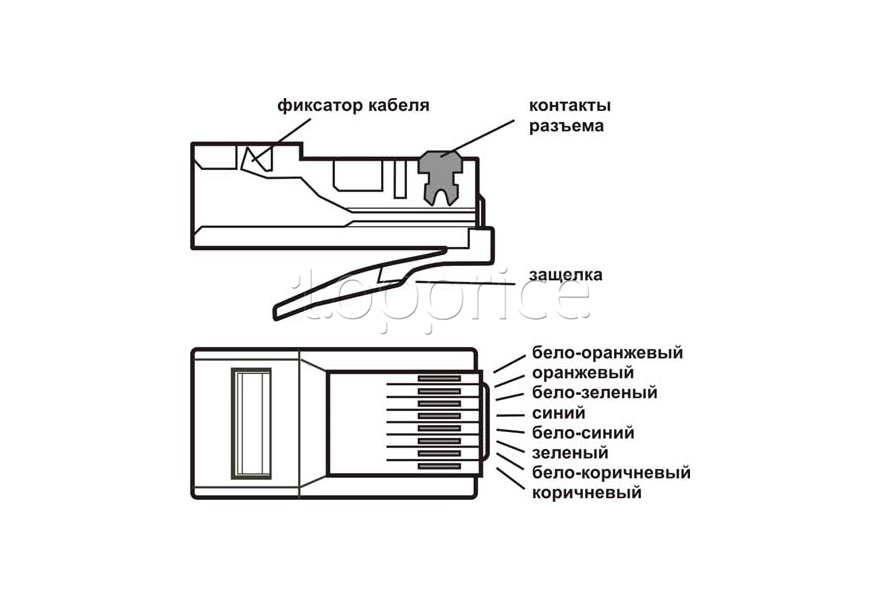 3af предусматривает возможность передачи информационного сигнала и подачу питающего напряжения на устройство по одному кабелю витых пар, обжатым коннектором RJ-45. Это позволяет обойтись без дополнительного провода для подачи питающего напряжения.
3af предусматривает возможность передачи информационного сигнала и подачу питающего напряжения на устройство по одному кабелю витых пар, обжатым коннектором RJ-45. Это позволяет обойтись без дополнительного провода для подачи питающего напряжения.
Вне зависимости от вариантов обжатия RJ-45, с положительного вывода источника питания напряжение подается одновременно на контакты 4 и 5 (синяя пара), а отрицательного – на 7 и 8 (коричневая пара).
Как правило распиновка кабеля витых пар по стандарту PoE IEEE 802.3af применяется при создании систем видеонаблюдения, в которых используется коммутатор, например, 9-портовый PoE коммутатор ROKA R-KM-POE0801, в котором для каждого из портов предусмотрена возможность подачи через RJ-45 постоянного напряжения 12 В мощностью до 30 Вт.
Цветовая схема обжима RJ-45 4 провода для Интернета
При подключении компьютера к сети Интернет или создании локальной сети редко кто использует возможности lan кабеля витых пар полностью. Это, как правило, связано с отсутствием информации.
Это, как правило, связано с отсутствием информации.
При передаче сигнала по витым парам кабеля категории САТ5 (скорость до 100 Мбит/с), задействованы только две пары проводов из четырех имеющихся в кабеле. Одна пара для приема сигнала, вторая для передачи, что наглядно демонстрирует приведенная электрическая схема подключения сетевой карты компьютера кабелем витых пар разъемом RJ-45 к хабу свичу или роутеру.
Как видно из схемы, каждая из двух пар lan кабеля подключена к компьютеру и хабу свичу или роутеру по трансформаторной симметричной схеме. Достоинство трансформаторной схемы заключается в подавлении наводок и помех и обеспечении высокой степени защиты от коротких замыканий и ошибок при монтаже в кабеле витых пар.
В случае возникновения необходимости прокладки дополнительной линии или при частичном повреждении пар в сетевом кабеле витых пар, есть возможность без ухудшения скорости передачи данных, увеличить число линий вдвое или отремонтировать кабель витых пар, обжав вилки RJ-45 на ранее не используемые витые пары.
Ниже приведенные цветовые схемы обжатия кабеля витых пар RJ-45 не отличаются от вышеприведенных, но на них показаны только проводники lan кабеля витых пар, которые используются для передачи информации. Витые пары, которые не подходят вплотную к вилке RJ45 обычно обжаты, но сигнал по ним не передается и их можно задействовать для передачи дополнительной информации.
Цветовая схема обжима RJ-45 4 провода компьютер — хаб
Обжим витой пары, вариант B. Сигнал передается только по оранжевой и зеленой парам.
Обжим витой пары, вариант A. Сигнал передается тоже только по зеленой и оранжевой парам, но витые пары обжаты в вилке RJ-45 к другим контактам.
Цветовая схема обжима RJ-45 4 провода компьютер — компьютер
Обжим витой пары компьютер-компьютер. Сигнал передается только по зеленой и оранжевой парам.
Цветовая схема обжима RJ-45 компьютер — хаб при ремонте
Если при проверке кабеля витых пар обнаружен обрыв или короткое замыкание в оранжевой или зеленой витой паре, а синяя и коричневая исправны, то можно обойтись без замены кабеля.
Обжим витой пары при ремонте варианта B. Оранжевая витая пара заменена коричневой, а зеленая – синей.
Обжим витой пары при ремонте варианта A. Оранжевая витая пара заменена синей, а зеленая – коричневой.
Как видите, любую неисправную витую пару можно заменить неиспользуемой, синей или коричневой.
Цветовая схема обжима RJ-45
для подключения двух компьютеров к хабу по одному кабелю.
Обжим витой пары RJ-45 для подключения двух компьютеров по одному кабелю можно выполнить по такой цветовой схеме.
Две левых вилки RJ-45 вставляются в сетевые карты двух компьютеров, а две правые RJ-45 в розетки активного оборудования. Или наоборот, так как кабель симметричный.
Цветовая схема обжима RJ-45 кабеля витой пары 4 провода
для подключения компьютера и телефона по одному кабелю
Иногда возникает потребность в дополнительной низковольтной проводке от входной двери в комнату. Например, от плинта в подъезде нужно протянуть пару для подключения стационарного телефона, запитать постоянным напряжением антенный усилитель, подать напряжение на Wi-Fi роутер или Switch, подключить дополнительную трубку домофона, установить дополнительный квартирный звонок, установить переговорное устройство с дистанционным открыванием входной двери, запитать низковольтным напряжением светодиодную ленту для подсветки прихожей и многое другое. В этом случае с успехом, возможно, использовать свободные пары в кабеле витых пар.
Например, от плинта в подъезде нужно протянуть пару для подключения стационарного телефона, запитать постоянным напряжением антенный усилитель, подать напряжение на Wi-Fi роутер или Switch, подключить дополнительную трубку домофона, установить дополнительный квартирный звонок, установить переговорное устройство с дистанционным открыванием входной двери, запитать низковольтным напряжением светодиодную ленту для подсветки прихожей и многое другое. В этом случае с успехом, возможно, использовать свободные пары в кабеле витых пар.
Внимание! Передавать по кабелю витых пар напряжение бытовой электросети 220 В категорически запрещено, так как кабель витых пар Интернет не рассчитан на такое напряжение. Это может вывести из строя компьютер.
Диаметр жил проводов сетевого кабеля витых пар составляет 0,51 мм (сечение 0,20 мм2), что позволяет пропускать по ним ток при постоянной нагрузке величиной до 1,5 А, а при кратковременной до 3 А. А если соединить параллельно по два провода, то допустимый ток увеличится в два раза, и составит уже 3 А.
В последнее время в продаже появился дешевый кабель витых пар со стальными жилами, покрытыми тонким слоем меди. При передаче высокочастотного сигнала на небольшое расстояние такой кабель применять вполне допустимо, хотя надежность сети будет снижена. При разделке кабеля витых пар со стальными жилами для передачи питающего напряжения необходимо учесть, что нагрузочная способность его на порядок ниже, чем у кабеля с жилами из чистой меди.
Для реализации такой возможности нужно обжать в вилке RJ-45 utp кабель по одному из вариантов А или В, не обжимая коричневую и синюю пары, и затем использовать эти свободные пары по своему усмотрению. Потребуется удлинение не используемых для Интернета проводников. Как правильно выполнить сращивание проводов Вы можете узнать из статьи «Удлинение кабеля витых пар».
Чем отличается патч-корда от кабеля витых пар
Патч-корд, или как его еще называют коммутационный шнур, предназначен для соединения между собой электронный устройств, например, компьютер с хабом, свитчем или двух компьютеров между собой в случае, если устройства в процессе эксплуатации необходимо перемещать относительно друг друга.
Для изготовления патч-корда берется кабель витых пар, жилы в котором сделаны из многожильного провода, чтобы они при частых перегибах не ломались. Для обжима такого кабеля используются специальные коннекторы RJ-45. По стандарту ANSI EIA TIA 568B.1 длина патч-корда не должна превышать пяти метров. Соединение устройств с помощью патч-корда экономически целесообразно, если они в процессе эксплуатации будут часто перемещаться относительно друг друга.
Распиновка витой пары сети 8 проводов — цветовая схема
Компьютерная локальная и интернет сеть создается с помощью специальных кабелей. А для того чтобы уменьшить воздействие различных помех используется витая пара, которая прокладывается от роутера к компьютеру или между ПК. Специалисты портала «2 Схемы» подробно расскажут про виды таких кабелей, их распиновку, монтаж и особенности использования. Конструкция кабеля представляет собой 8 жил, которые свиты между собой и помещены в общую оплётку. Обычно используются UTP-кабели 4 пары, например, такие.
Виды цветовых схем обжима LAN кабелей
Согласно спецификации EIA/TIA-568 предусмотрено несколько цветовых схем обжима lan кабеля витых пар (патч-кордов) в коннектор RJ-45 для соединения компьютеров с роутером, хабом, свичем или подключения двух компьютеров межу собой.
В чем же отличие патч-корда от кабеля витых пар? Патч-корд, или как его еще называют коммутационный шнур, предназначен для соединения между собой электронный устройств, например компьютер с хабом, свичем или двух компьютеров между собой. Для изготовления пач-корда берется кабель витых пар, жилы в котором сделаны из многожильного провода, чтобы они при частых перегибах не ломались. Для обжима такого кабеля используются специальные коннекторы RJ-45.
Разновидности кабелей для интернета
Экранирование обеспечивает лучшую защиту от электромагнитных наводок как внешних, так и внутренних, и т. д. Экран по всей длине соединен с неизолированным дренажным проводом, который объединяет экран в случае разделения на секции при излишнем изгибе или растяжении кабеля.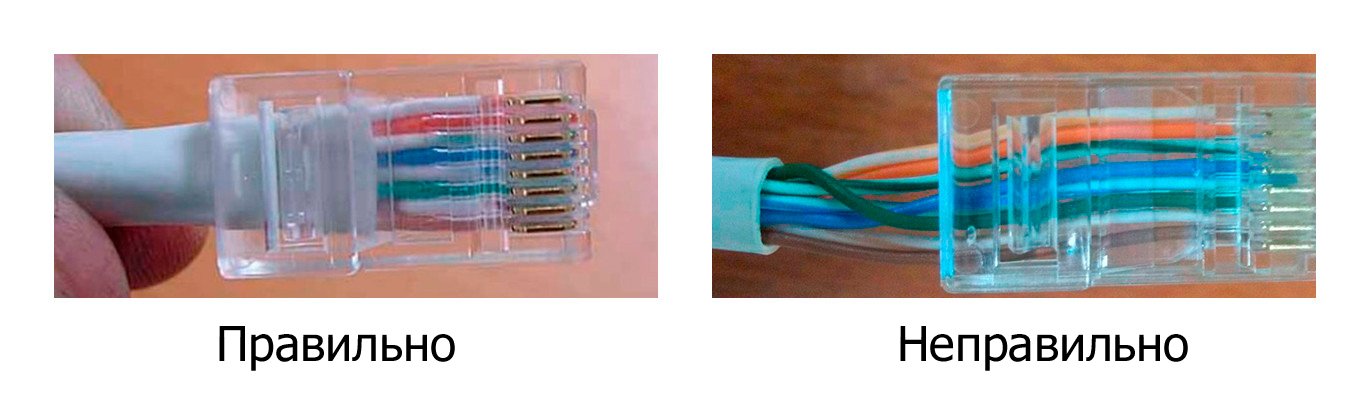
- Незащищенная витая пара (UTP — Unshielded twisted pair) — отсутствует защитный экран вокруг отдельной пары чаще всего это UTP категории 5 и выше;
- Фольгированная витая пара (FTP — Foiled twisted pair) — также известна как F/UTP, присутствует один общий внешний экран в виде фольги;
- Защищенная витая пара (STP — Shielded twisted pair) — присутствует защита в виде экрана для каждой пары и общий внешний экран в виде сетки;
- Фольгированная экранированная витая пара (S/FTP — Screened Foiled twisted pair) — внешний экран из медной оплетки и каждая пара в фольгированной оплетке;
- Незащищенная экранированная витая пара (SF/UTP — Screened Foiled Unshielded twisted pair) — двойной внешний экран из медной оплетки и фольги, каждая витая пара без защиты.
Обжимка витой пары отверткой
Обжать сетевой кабель можно и без обжимника. Если под рукой не оказалось специального приспособления, то можно воспользоваться обычной плоской отверткой.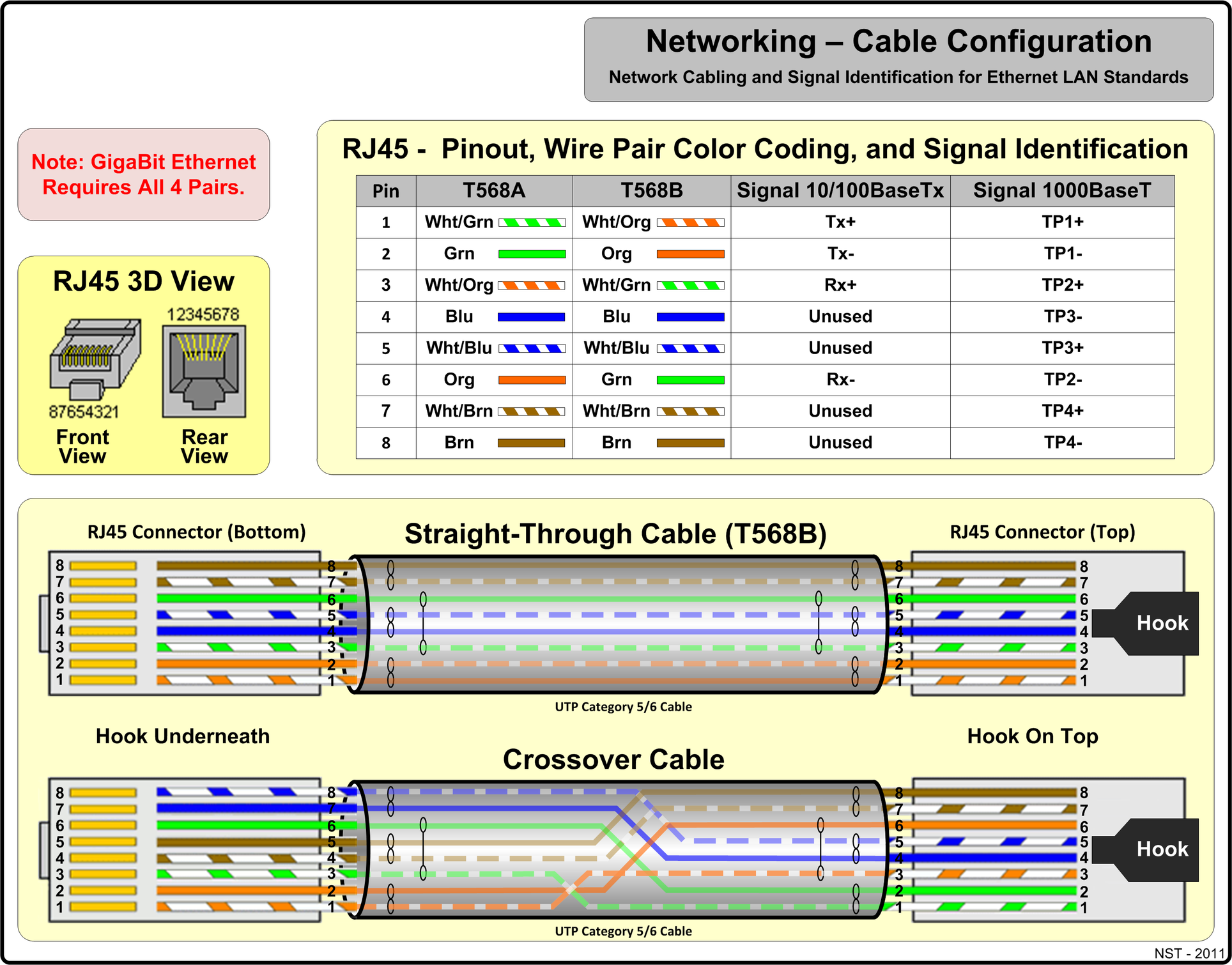
Отверткой действительно можно надёжно обжиматься — ничего сложного тут нет, главное хорошо разладить заранее провода так, чтобы они ровно зашли и держались в коннекторе, а затем аккуратно вдавливать отверткой металлические пластины перевернув и положив коннектор на плоскую поверхность. Вы чётко почувствуете, что давить хватит — оплетка пробита и провод надежно зафиксирован. Нажимать инструментом нужно до тех пор, пока защелка перестанет выступать за края коннектора. Только в этом случае электропровод будет надежно зафиксирован и закреплен.
Видео — как правильно обжимать без инструмента
Технология разводки кабеля в розетке
Распиновка розетки RJ45 не требует никакого специализированного оборудования, вам понадобится всего один инструмент – маникюрные ножницы либо маленький ножик с тонким лезвием. Вот последовательность действий:
- Срезается верхний слой обмотки.
 Длина среза порядка 10 см для удобства разводки.
Длина среза порядка 10 см для удобства разводки. - Разматываются скрутки всех пар и выравниваются провода так, чтобы от основания верхнего слоя до кончиков жил они не пересекались.
- Любая розетка имеет две цветовые маркировки. «А» — подключение кросс, «В» — подключение стандарт. По последней маркировке и осуществляется распиновка RJ45.
- Приложив основание оплетки к плате, сначала жилы вставляются в дальние разъемы. Обязательно проконтролировать натяжку кабеля, чтобы расстояние от оплетки до зажима не превышало 3 см.
- Закрепив жилы кабеля в нужных коннекторах, производится обжимка. Удерживая маникюрные ножницы так, чтобы угол режущих направляющих составлял 45 градусов, необходимо осуществить нажим на жилу сверху до характерного металлического щелчка.
При монтаже сетевой розетки на стену, разъемы всегда должны быть направлены вниз. Это предохраняет контакты от засорения пылью и попадания влаги и при быстром подключении кабеля снизу, меньше шансов нечаянно сбить крепление розетки на стене.
Снижение скорости интернета или сети
Если кабель дешевый и очень длинный, то как правило поднять скорость на таком варианте на практике редко когда можно более чем в 10 мегабит — сама система понизит её перейдя на единственно возможно стабильный вариант работы. Еще низкая скорость возможна потому, что коннекторы были плохо обжаты — контактные пластинки не четко пробили оплетку провода.
Как Обжать Витую Пару RJ-45
Поговорим про то, как обжать экранированный кабель витой пары. Простыми словами, как присоединить к штекеру сетевой провод для подключения интернета с коннектором RJ-45, состоящего из 8 или 4 жил. С его помощью также соединяются между собой роутер, компьютер и другие устройства. В данной статье хочу поделиться схемами с цветами и опытом работы с инструментом — клещами или кримпером. Навык пригодится каждому, кто имеет дело с сетевым оборудованием любой категории. Например, если разболтался коннектор интернет кабеля от провайдера в результате многократных подключений, либо чтобы подсоединить новый компьютер к роутеру.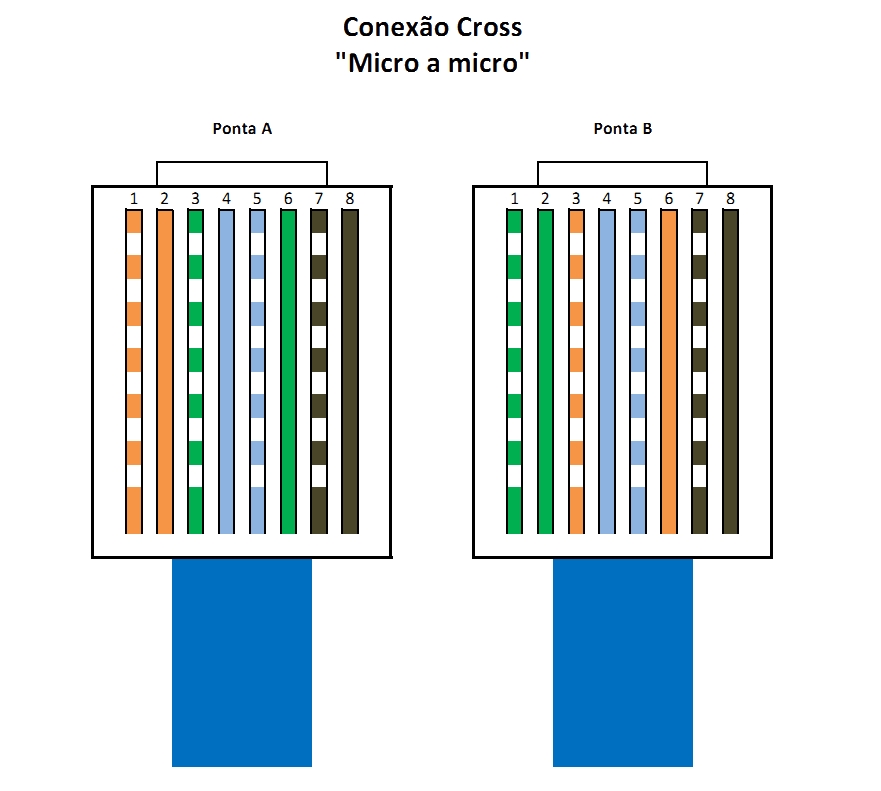
Инструменты для обжима витой пары RJ-45 из 8 (4) жил
Наверняка многие сталкивались с такой ситуацией, когда «вилка» интернет кабеля в ходе эксплуатации замусоливалась, ломалась (особенно часто это происходит с пластмассовой защелкой), в результате чего контакты отходили, и интернет плохо работал. Лечится все просто — надо заново обжать сетевой кабель (витую пару) коннектором RJ-45.
Для этого нам потребуется:
- Собственно кабель от интернета (Ethernet) — витая пара.
- Несколько коннекторов RJ-45 для подключения к роутеру (потребуется один, а остальные про запас)
- Обжимные клещи, или кримпер — специальный инструмент, который можно приобрести на любом радиорынке
Схемы и цвета распиновки восьмижильного сетевого кабеля интернет
Прежде всего надо определиться, по какой схеме будем обжимать кабель. А их есть две. Надежнее всего посмотреть, как он был обжат раньше — на откусанном коннекторе. Если же обжимаете витую пару с нуля, то придется подумать.
Прямой тип обжима по цветам
Прямой тип обжима — подойдет для интернет кабеля или сетевого патчкорда, с помощью которого можно подключить компьютер к роутеру. Называется прямым, потому что оба конца обжимаются одинаково. Поскольку, один конец уже подключен в коробке вашего провайдера, нам нужно проделать эту процедуру только 1 раз. Если же вам надо соединить ПК с роутером, то второй конец обжимаем точно также, как первый — поэтому такой тип и называется «прямым».
Показать результатыПроголосовало: 18840
Стоит отметить, что для стандарта Ethernet 100Base-T (скорость до 100 мб/с) используется только 4 проводка — оранжевые и зеленые. Остальные же зарезервированы для более скоростного 1000 Мб-ного стандарта. И для прямого обжима есть еще два подтипа — «A» и «B». Разница между ними в том, что поменяны местами оранжевые и зеленые проводки (вместо оранжевого — зеленый, вместо оранжево-белого — зелено-белый).
Перекрестная схема распиновки RJ-45
Еще один вид сетевого кабеля RJ-45, который подойдет только для соединения напрямую двух компьютеров — перекрестный или кроссовый (от англ.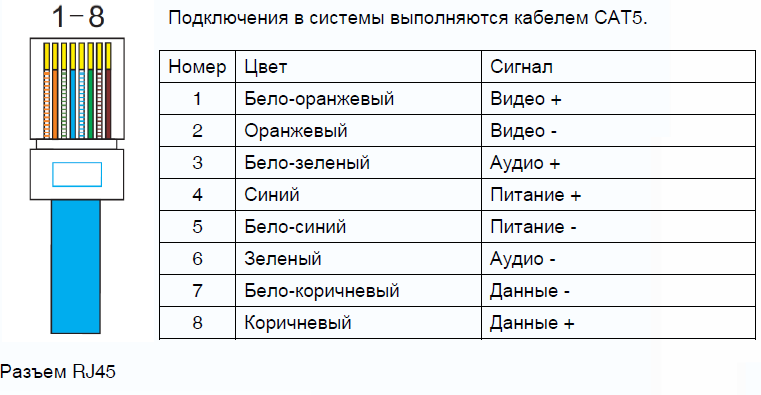 «cross» — крест). Здесь два конца имеют разный порядок проводов — один по типу «А», а второй по типу «В».
«cross» — крест). Здесь два конца имеют разный порядок проводов — один по типу «А», а второй по типу «В».
Как обжать витую пару с помощью инструмента «клещи»?
- Прежде чем обжать витую пару, надо откусить и сохранить старый коннектор — он будет примером нам в дальнейшем.
- Далее аккуратно, не повредив «витые пары», очистить конец нового кабеля от изоляции. Для этого можно использовать специальный двойной нож на приобретенных клещах или просто вскрыть и очистить изоляцию перочинным ножиком.
- Перед вами окажутся 4 витые пары из 8 цветных жил проводков. Необходимо их отсоединить друг от друга и ровно обкусить, чтобы все они были одной длины.
- После этого распрямляем все жилы из сетевого кабеля и складываем их в нужной последовательности соответственно схеме — главное не перепутать цвета проводов витых пар.
- Далее самое ответственное — берем в левую руку коннектор защелкой вниз, в правую — сетевой кабель. И аккуратно вставляем в пазы проводки — главное, чтобы не нарушилась их последовательность, иначе ничего не будет работать.
 При этом общая внешняя оплетка должна войти внутрь коннектора для надежной фиксации и предотвращения повреждения мелких проводков.
При этом общая внешняя оплетка должна войти внутрь коннектора для надежной фиксации и предотвращения повреждения мелких проводков. - Вставляем до упора, после чего берем обжимные клещи, вставляем коннектор в соответствующий «разъем» — их бывает несколько для разных типов кабелей.
- Теперь осталось только обжать витую пару — плотно зажимаем клеoи до упора, чтобы проводки на коннекторе прорезали изоляцию и соприкоснулись с проводами из кабеля.
Если все было сделано правильно, то при подключении патч-корда к компьютеру у вас должен заработать интернет. Как видите, ничего сложного в том, чтобы обжать сетевой кабель нет!
Видео, как соединить интернет кабель к штекеру
Для закрепления знаний рекомендую посмотреть наглядное видео, после просмотра которого рекомендую подписаться на обновления блога — обещаю, что Вас ждет еще много интересной практической информации из мира IT технологий.
youtube.com/embed/XM5KbMryguw?feature=oembed» frameborder=»0″ allow=»accelerometer; autoplay; clipboard-write; encrypted-media; gyroscope; picture-in-picture» allowfullscreen=»»/>
Спасибо!Не помоглоЦены в интернете
Александр
Выпускник образовательного центра при МГТУ им. Баумана по специальностям «Сетевые операционные системы Wi-Fi», «Техническое обслуживание компьютеров», «IP-видеонаблюдение». Автор видеокурса «Все секреты Wi-Fi»
Задать вопрос
Как обжать интернет кабель в домашних условиях
При первом подключении интернета, провайдер берет на свои плечи все технические работы, связанные с проведением кабеля в квартиру. В список входит и подготовка провода для дальнейшей эксплуатации. Но со временем кабель может повредиться или сломается коннектор.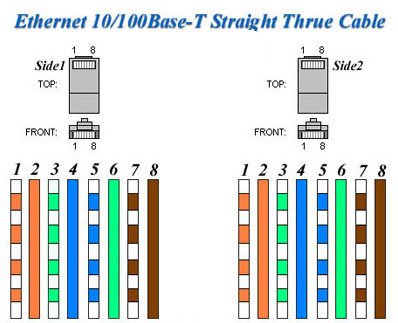 В таких случаях можно обратиться за помощью к своему провайдеру: большинство из них предоставляют подобные услуги бесплатно. Но зачем несколько дней ждать, если можно сделать всё самому? Сегодня мы расскажем вам, как правильно обжать интернет кабель в домашних условиях.
В таких случаях можно обратиться за помощью к своему провайдеру: большинство из них предоставляют подобные услуги бесплатно. Но зачем несколько дней ждать, если можно сделать всё самому? Сегодня мы расскажем вам, как правильно обжать интернет кабель в домашних условиях.
Типы интернет-кабелей «витая пара»
Название витая пара произошло не случайно и напрямую связано с устройством кабеля. Если со шнура снять защитный полимер, то вы увидите несколько пар мелких проводов скрученных друг с другом спиральным образом.
Количество и цвет маленьких проводов зависят от типа кабеля. Они классифицируются по степени защиты, пропускной способности и количеству жил.
- UTP — самый распространенный тип кабелей, который используется в большинстве домашних сетей. Отличительная особенность — низкий уровень защиты без экранирования.
- FTP — в производстве таких кабелей применяется так называемое фольгирование, которое защищает шнур не только от внешних механических воздействий, но и от силовых помех других линий.
- STP — самый надежный вариант из всех. В производстве также применяется фольгирование, но не только самого наружного слоя, но и каждого маленького проводка в отдельности. Разумеется, такие кабели самые дорогие. Не предназначены для домашнего использования и подходят для крупных узловых сетей с множеством источников силовых помех.
Кабели могут быть 1-жильными и многожильными. Первые плохо поддаются деформации, но имеют высокий показатель стабильности сигнала. Вторые более эластичные, но работать с ними значительно сложнее. Чаще всего пользователей интересует, как обжать интернет кабель в 8 жил.
Также шнуры различаются по типу пропускной способности. Основные наименования: CAT5, CAT5e, CAT6, CAT6a. На оплетке каждого кабеля можно найти соответствующее обозначение.
Инструменты, которые потребуются для обжимки
- Первым делом подготовьте несколько коннекторов формата RJ 45. Лучше взять сразу несколько, потому что делать обжим без кримпера (специальный инструмент, предназначенный для работы с интернет-кабелями) очень трудно и не факт, что процесс завершится успешно с первого раза.
- Сам кримпер или, как его еще называют «обжимник». Они также бывают разных видов: для коннекторов определенного типа, или же многофункциональные, которые подойдут для любых типов контактных разъемов.
- По желанию можете приобрести соответствующие резиновые насадки, которые одеваются поверх коннектора и защищают провод от перегиба. Кроме того, они не позволяют проводу выскакивать из гнезда.
Схема расположения проводов
Это самая важная часть теории, которую необходимо знать перед практикой. Интернет-кабель работает правильно только в том случае, если провода вставлены в коннектор определенным образом. В зависимости от типа подключения и количества витых пар, порядок может отличаться. Существует два основных вида подключения: прямой (568в) и перекрестный (568а).
Первый вид используется при подключении компьютера к роутеру. Второй вид необходим, когда нужно соединить ПК с ПК, маршрутизатор с маршрутизатором и так далее. Но технологии не стоят на месте, и на данный момент многие устройства научились распознавать тип расположения проводов. Таким образом, перекрестное подключение со временем станет частью истории, как старые кассетные плееры.
Прямой тип подключения
С обоих концов шнура, провода должны быть вставлены в коннектор в следующем порядке от первого слота до восьмого. В 8-жильном кабеле схема выглядит следующим образом:
- Бело-оранжевый
- Оранжевый
- Бело-зеленый
- Синий
- Бело-синий
- Зеленый
- Бело-коричневый
- Коричневы
Порядок должен быть строго соблюден за небольшим исключением. Оранжевый и зеленый провод могут заменять друг друга. То есть 4 слот и 6 можно поменять местами. Остальные цвета должны быть на своих местах. Также обязательно вставляйте провода зеркальным образом на двух коннекторах. Если с одной стороны у вас будет правильный порядок с первого по восьмой слот, а с другой стороны, наоборот, с восьмого по первый — интернет работать не будет!
Тех, кто ищет, как обжать интернет кабель 4-жилы, обрадуем: схема немного проще из-за того, что банально меньше проводов.
- Бело-оранжевый
- Оранжевый
- Бело-зеленый
- Зеленый
Перекрестный тип подключения
Имеет очень трудный порядок цветов, который тоже очень важно соблюдать. На одном коннекторе выглядит следующим образом:
- Бело-оранжевый
- Оранжевый
- Бело-зеленый
- Синий
- Бело-синий
- Зеленый
- Бело-коричневый
- Коричневый
А на втором конце провода цвета располагаются в абсолютно другом порядке:
- Бело зеленый
- Зеленый
- Бело-оранжевый
- Синий
- Бело-синий
- Оранжевый
- Бело-коричневый
- Коричневый
Теперь понимаете, почему от такого сложного типа подключения решили отказаться?
Как обжать кабель под RG45
- Возьмите провод с небольшим запасом по длине, чтобы была возможность провести обжимку повторно, и кабель после нескольких неудачных попыток всё равно дотянулся до нужного устройства.
- Замерьте на каждом конце около 20 мм и удалите оплетку с помощью ножа или любого другого инструмента.
- Раскрутите маленькие провода и выстройте в соответствии с нужной схемой (цветовой порядок описан выше и зависит от типа подключения).
- Выровняйте все маленькие провода по длине, чтобы их можно было равномерно засунуть в коннектор до упора. Главное условие — каждый проводок должен зайти в соответствующие желобки в коннекторе до конца.
- Вставьте коннектор в клещи для зажима и сожмите кримпер до конца. И на этом процесс закончен, интернетовский кабель готов к эксплуатации.
Как обжать lan кабель без кримпера своими руками
Можно обойтись и без специализированного инструмента. Его роль заменит обычная отвертка или нож. Первые четыре пункта абсолютно идентичные, разница лишь заключается в самом процессе обжимки. На коннекторе есть маленькие металлические пластины, которые и прижимают провода.
Кримпер сдавливает эти пластины, которые слегка разрезают провода, тем самым создавая новую поверхность для контакта электричества. Сдавить эти металлические наконечники можно вручную, аккуратно нажав на каждую до упора. Их количество зависит от типа коннектора.
Как проверить работоспособность кабеля после обжимки
- Есть соответствующий прибор, который называется кабельным тестером. Он совместим с большим количеством типов коннекторов. Оба конца кабеля вставляются в соответствующие разъемы, и индикатор показывает, есть ли соединение между частями прибора. Мы думаем, каждый сам сможет разобраться, как пользоваться таким устройством.
- Мультиметр может пригодиться вам даже здесь. Сложно в таком процессе проверке тоже ничего нет. Прикладываем концы прибора к каждому цвету с обоих концов кабеля и смотрим на показания.
- Самый простой способ — выполнить прямое подключение с помощью компьютера. Если на значке сетевых подключений отсутствует красный крестик, то ваш ПК соединен с всемирной паутиной. Значит процесс обжимки прошел успешно.
Читайте также:
Как обжать кабель для интернета в домашних условиях
Не секрет, что современные технологии стремительно развиваются, поэтому для того, чтобы мы, их потребители, шли в ногу с прогрессом, приходится разбираться в каждой мелочи. На сегодняшний день Интернет занял неотъемлемую часть жизни общества. Чтобы уметь настроить «связь с миром» у себя дома, требуются специальные знания.
Наверняка каждый из нас рано или поздно столкнётся с такой проблемой, как износ LAN-кабеля для Интернет-соединения, поломка Ethernet коннектора или нехватка длины сетевого провода. Для оперативного решения этой задачи от вас потребуется полчаса времени, знание алгоритма действий и минимальный набор составляющих.
Если вас интересует, как обжать кабель для Интернета при помощи специального инструмента — обжима или и вовсе без него, специальные схемы опрессовки и необходимые для этого детали — милости просим.
Что понадобится для опрессовки витой пары
Опрессовка представляет собой прикрепление восьмиконтактного модульного соединителя — коннектора RJ-45 к витой паре (сетевому кабелю, состоящему из восьми попарно свитых жил). Для этой операции вам потребуется:
- Интернет-кабель.
- Парочка разъёмов RJ-45. Понадобится для работы один, однако, их небольшая цена позволяет взять ещё один или несколько про запас.
- Обжим. Он же кримпер, он же пресс-клещи — специальный инструмент для существенного ускорения процесса опрессовки.
- Изолирующий колпачок. Необязателен, но он поможет предотвратить последующий перегиб провода и попадание мусора в коннектор RJ-45.
Схемы опрессовки сетевого кабеля
На сегодняшний день существуют две схемы опрессовки витой пары – прямой кабель и перекрёстный (кроссоверный).
Обычно техника прямо проходящего кабеля используется для соединения:
Перекрёстный обжим кабеля сегодня встречается всё реже и реже, так как современная техника автоматически определяет тип сетевого провода и безотказно работает как с прямым, так и с кроссоверным кабелем. Перекрёстный тип используется для связи однотипных механизмов:
Схема прямого построения цветных жил на обоих концах кабеля выглядит следующим образом:
| Левый конец кабеля | Правый конец кабеля |
| 1) Бело-оранжевая | 1) Бело-оранжевая |
| 2) Оранжевая | 2) Оранжевая |
| 3) Бело-зелёная | 3) Бело-зелёная |
| 4) Голубая | 4) Голубая |
| 5) Бело-голубая | 5) Бело-голубая |
| 6) Зелёная | 6) Зелёная |
| 7) Бело-коричневая (бело-красная) | 7) Бело-коричневая (бело-красная) |
| 8) Коричневая (красная) | 8) Коричневая (красная) |
Что касается перекрестного кабеля, здесь оба конца витой пары будут разными, а схема распределения жил выглядит так:
| Левый конец кабеля | Правый конец кабеля |
| 1) Бело-оранжевая | 1) Бело-зелёная |
| 2) Оранжевая | 2) Зелёная |
| 3) Бело-зелёная | 3) Бело-оранжевая |
| 4) Голубая | 4) Голубая |
| 5) Бело-голубая | 5) Бело-голубая |
| 6) Зелёная | 6) Оранжевая |
| 7) Бело-коричневая (бело-красная) | 7) Бело-коричневая (бело-красная) |
| 8) Коричневая (красная) | 8) Коричневая (красная) |
Опрессовка коннектора при помощи обжима
Определившись со схемой, мы переходим к самой главной части всей процедуры — опрессовке разъёма RJ-45 с помощью специального инструмента — обжима. Особенность работы с кримпером заключается в том, что он существенно экономит время и выполняет ответственную часть самостоятельно.
Начать работу следует с отсечения прежнего коннектора (если таковой имеется, то он станет образцом для расположения жил). Далее следует зачистить витую пару от изоляции, оголив цветные провода так, чтобы их длина соответствовала коннектору и они сидели в нём до упора. Очистку внешней оплётки можно провести двойным ножом обжима или же обычным перочинным ножом. Цветные жилы будут скручены попарно, поэтому их следует рассоединить, выпрямить и ровно подрезать до одинаковой длины. Расположив проводки согласно выбранной схеме, мы берём разъём RJ-45 защёлкой к низу. Вставляем в него жилы до упора так, чтобы небольшая часть изоляции интернет-кабеля тоже входила в коннектор. Когда провода лежат в своих направляющих каналах, а край изоляции находится под планкой зажима RJ-45, настало время для опрессовки. Помещаем коннектор с жилами в разъём инструмента. Осталась всего пара штрихов – сжимаем рукояти кримпера так, чтобы планка зажима (контакты) вилки RJ-45 прорезала изоляцию жил.
Следите за тем, чтобы ничего не отходило и не выпадало. Для завершения операции мы оденем изолирующий колпачок. Теперь всё готово к использованию!
Обжим коннектора без пресс-клещей
Если у вас нет инструмента для обжима разъёма RJ-45, не отчаивайтесь. Пара прямых рук и простая отвёртка все сделают по высшему разряду. Не стоит скрывать, что работа без пресс-клещей продлится значительно дольше и есть вероятность, что с первого раза мы не сможем правильно обжать провод, но попробовав, мы ничего не потеряем.
Алгоритм действий схож с тем, что описан выше: мы оголяем кабель, сверяем длину проводков и коннектора, выравниваем и подрезаем жилы. Распределив согласно схеме цветные провода, мы помещаем их внутри разъёма RJ-45 так, чтобы часть изоляции витой пары попадала в коннектор. Здесь, пожалуй, начинается самое интересное. Убедитесь, что порядок расположения жил не нарушен и они вплотную сидят по направляющим каналам. Следующий наш шаг — мы придавливаем планку зажима коннектора отвёрткой. Полдела сделано! Осталось вдавить контакты разъёма RJ-45 в изоляцию жил сетевого провода. Рассчитывая силу, один за другим продавливаем провода планки зажима и «топим» их в оплётке цветных жил. Если получилось объединить контакты коннектора и жилы интернет-кабеля в сплошную линию, то работа выполнена успешно. Вот так просто, без специализированного инструмента и в домашних условиях можно качественно обжать витую пару.
Самообжимающийся коннектор
Уже не первый год на отечественном рынке в продаже присутствуют коннекторы, которые для подключения не предусматривают использования специальных инструментов. Да, чем-то снять верхнюю оплётку и обрезать провод придётся.
Ярким примером профессионального самообжимающегося коннектора выступает продукция компании Nicomax. Но их изделия стоят по несколько сотен рулей. Подходят для профессиональной сферы, но никак не для домашнего применения.
Дома можно задействовать аналогичные, но более бюджетные решения. К примеру, от компании СУПР. Это российский производитель, предлагающий собственные самообжимные коннекторы. Они ещё называются безинструментальными.
Корпус такого коннектора состоит из 2 частей. Это шарнирно открывающиеся половинки. С тыльной стороны крышек выполнены специальные матрицы-выступы. Они просаживают провода на контакты.
В центре находится модуль коммутации. Здесь имеются каналы-пазы, когда укладывается проводка обжимаемого кабеля. Каждая сторона такого модуля рассчитана на 4 провода. Чтобы мастеру было проще работать, тут даже предусмотрены цветовые подсказки. То есть даже новичок поймёт, проводок какого цвета в какой канал нужно уложить. Допустить ошибку действительно очень сложно.
Также каждая створка оснащается интегрированными половинками защитных колпачков. Когда узел собирается, часть кабеля оказывается внутри коннектора. Тем самым обеспечивается надёжная защита от возможного перелома.
Исходя из изложенной информации, можно заметить, что тут используется прямо противоположный принцип обжимки Интернет-кабеля. Ножки контактов расположены неподвижно внутри модуля коммутации. А матрицы, находящиеся на крышках, просаживают проводки ножек, чтобы обеспечить прорез изоляции и надёжную коммутацию элементов.
Чтобы выполнить сборку коннектора, стоит придерживаться следующей инструкции:
Всё, коннектор сделан, его можно проверять и запускать в работу.
Проверка качества обжима
Чтобы убедиться в правильности проведённой работы, обжимая Интернет-кабель тем или иным способом, его нужно протестировать.
Существует несколько способов проверки.
- LAN-тестер. Или просто кабельный тестер. Это профессиональное оборудование, которым обычно пользуются сотрудники сервисного центра, обслуживая клиентов. Этот тестер отличается тем, что может взаимодействовать с большим количеством разных коннекторов. Оба конца Интернет-кабеля нужно вставить в нужный разъём. Затем индикатор покажет, имеется ли между узлами соединение. Нет ничего сложного в том, чтобы разобраться с работой тестера. Но покупать его для личного пользования не особо выгодно.
- Мультиметр. Если вы автомобилист, либо электрик, и в вашем распоряжении имеется мультиметр, он станет отличным помощником и при проверке обжатого коннектора. Требуется приложить щупы мультиметра к соответствующим по цвету концам кабеля, и посмотреть на показатели прибора. В режиме прозвона устанавливается связь между линиями. Если она есть, прибор это покажет в виде звукового сигнала и соответствующих данных на дисплее. Во всех парах тестируемого кабеля показатели сопротивления должны быть примерно одинаковыми. Если разница большая или сопротивление слишком высокое, ищите ошибку в проделанной работе. Она где-то есть. И её придётся исправлять.
- Прямое подключение. Проще всего проверить работоспособность обжатого кабеля, подключив его напрямую к компьютеру или маршрутизатору. Если со значка сетевого подключения пропал крестик красного цвета и отображается компьютер с вилкой, тогда Интернет-подключение имеется, всё должно функционировать.
Как видите, обжать кабель в домашних условиях и восстановить работу Интернета, можно. Здесь ничего сложного нет.
Хорошо, когда в распоряжении имеется специальное приспособление. Но практика наглядно показывает, что во многих ситуациях вполне можно обойтись и без него.
Как вы успели заметить, обжать сетевой шнур самому не составляет большого труда. Также хочется отметить, что при правильном выполнении действий, результат работы как с пресс-клещами, так и с отвёрткой будет одинаковым. Поэтому выбор инструмента для обжима сетевого интернет-кабеля в домашних условиях зависит от вас.
Как обжать интернет кабель в домашних условиях
Интернет уже давно стал незаменимой частью для любого человека. Трудно представить современное жильё, в которое не был бы проведён интернет. Обычно для проведения интернета используют интернет-кабель, который позволяет создать максимально качественное и в то же время недорогое соединение с всемирной сетью.
Установка соединения между вашими отдельными компьютерами или даже с созданием полноценной домашней сети требует значительный перечень работ по монтажу и настройке. И как правило, ваш провайдер на данном этапе будет отвечать только за установленный модем или роутер. А если вы решили создать полноценную локальную сеть, то придётся нанять ещё мастеров для создания подключения или взяться это дело в свои руки.
Для прокладки интернет-кабеля часто применяется LAN-кабель. Купить подобный кабель не представляет особых проблем, но вот превратить его в патч-корд, который можно использовать для прямого подключения кабеля к прочим устройствам уже сложнее. Для создания патч-корда придётся обжать сетевой кабель на конце с помощью специального коннектора, что и представляет основную сложность при подключении. Однако данная работа не очень сложна и при желании можно без проблем самому научиться правильно обжимать сетевой кабель.
Какой сетевой кабель лучше применять?
Для правильного выбора сетевого кабеля под ваши нужды нужно иметь достаточно полное понятие о специфике имеющихся кабелей витой пары. Кабель витая пара в общем состоит из внешней изоляции и нескольких пар спирально свитых проводов, которые отличаются друг от друга с помощью цветовой маркировки. Обычно применяется кабель с четырьмя парами, но данный показатель может и отличаться для некоторых конструкций.
Подобные кабели витой пары могут разделяться на несколько стандартов в зависимости от уровня внешней защиты от помех.
-
Тип UTP – самый бюджетный вариант защиты кабеля. В данном стандарте не предусмотрено экранирование. Кабель состоит из пар проводов, которые находятся внутри внешней изоляционной-защитной оболочки. Данный кабель не рекомендуется использовать рядом с источником электромагнитных помех (например, возле электропроводки), поскольку это может привести к ухудшению качества передаваемых сигналов.
-
Тип FTP – В отличии от UTP в конструкции данного кабеля под оболочкой также размещается экран из фольги, благодаря которому у кабеля появляется дополнительная защита от возможных наводок. Такой кабель можно располагать возле некоторых источников помех (таких как электропроводка), и при этом качество передаваемых сигналов не пострадает. Цена данного кабеля немного выше чем у UTP.
-
Тип STP – Самый защищённый тип кабеля. Кроме внешнего общего экрана в данном кабеле также предусмотрена защита из фольгированной оплётки индивидуально для каждой витой пары. Обычно кабели с такой высокой степенью защиты используют возле промышленного оборудования, в крупных дата-центрах, узлах связи и т.д.
Также кабели витой пары можно разделить на несколько основных категорий в зависимости от их пропускной способности.
-
Cat 5 – значит, что кабель работает в диапазоне частот до 100 МГц и даёт возможность достичь скорости передачи данных до 100 Мбит/с.
-
Cat 5е – диапазон рабочих частот составляет до 125 МГц, со скоростью передачи данных до 1 Гбит/с.
Также есть более высокие категории (6, 6А 7 и т.д.) которые имею ещё более высокие показатели скорости и диапазона частот, но для домашней сети будет более чем достаточно категории 5 или 5е. Лучший вариант, ориентированный на будущее развитие вашей компьютерной сети считается кабель с категорией 5е.
Обжим кабеля витой пары
Для обжима кабеля витой пары используют коннекторы типа RJ-45. Обжим рекомендуется проводить с помощью специального инструмента – кримпер витой пары (ранее мы уже писали, Как правильно обжимать сетевой кабель RJ-45 с помощью кримпера). Однако за неимением такового на крайний случай можно также использовать отвёртку.
Схемы обжима
Имеется две основные схемы подключения интернет-кабеля: прямое и перекрёстное подключение.
Прямое подключение
Зачастую применяется прямое подключение, которое даёт возможность провести коммутацию разных устройств и приборов в различном сочетании. К примеру, используются подключения компьютер – маршрутизатор, компьютер – коммутатор, маршрутизатор – телевизор и т.д. В данном подключении используется одинаковое расположение проводов в контактах обоих коннекторов.
Также для скорости до 100 Мбит/с можно удешевить общую стоимость локальной сети используя кабель с двумя витыми парами.
Перекрёстное подключение
Данное подключение принято использовать при подключении однотипных устройств (роутер-роутер или компьютер-компьютер, например). Перекрёстное подключение на одном конце кабеля используется цвета «распиновки» как при прямом подключении, а на другом конце пара цветов меняются местами.
В остальном расположение проводов остаётся таким же.
Однако стоит отметить, что данная схема всё меньше используется при обжиме, поскольку многие современные устройства имеют интерфейс Auto MDI-X, который позволяет автоматически определять тип подключения и в дальнейшем перейти на требуемый тип коммутации. Поэтому для таких устройств можно просто делать обжим по прямой схеме и не париться.
Обжим интернет-кабеля в домашних условиях с помощью отвёртки
- Для срочного проведения обжима кабеля можно использовать отвёртку с плоским жалом шириною не более 3-4 мм.Подготовьте отвёртку и нож для последующей работы. При выполнении работы старайтесь делать всё как можно аккуратней.
- Делайте все действия по распрямлению и расплетению проводов, а также сборку «пакета» строго в соответствии со схемой.Перед заведением проводов в коннектор нужно обрезать проводы на требуемую длину с помощью бокорезов.
- Далее нужно завести концы проводов в коннектор.
- Теперь переходим непосредственно к обжиму. Для начала нужно зафиксировать фиксирующую планку возле хвостовика коннектора, чтобы во время работы кабель случайно не выпал из коннектора.
- Далее уприте коннектор в жесткое основание и после жалом отвёртки нажмите на фиксирующую планку. Будьте при этом осторожны, чтобы случайно не сломать пластиковую защёлку на коннекторе!
- Под усилием отвёртки планка должна переместиться вниз и зафиксироваться в нижнем положении.
- Сейчас можно увидеть, как фиксатор переместился вниз и упёрся в оплётку кабеля. Поэтому теперь можно не беспокоится о том, что кабель может выпасть.
- Следующим этапом станет обжим контактов. Для этого снова уприте коннектор в жесткое основание и после начните последовательно просаживать контакты вниз с помощью отвёртки. Далее вам нужно подвинуть металлический контакт вниз до самого упора таким образом, чтобы он пробил своими ножами изоляцию провода и немного вдавился в него. Все действия нужно проводить осторожно поскольку степень нажатия отвёртки нужна достаточно высокая и если отвёртка случайно соскользнёт на палец, то можно пораниться. Также внимательно следите за тем чтобы отвёртка попала именно на контакт, а не между контактами.
- После того как вы закончили с прижатием одного контакта переходите ко второму. Будьте внимательны с этой работой и обязательно убедитесь, что контакт смог получить достаточно хорошее электрическое соединение с проводом.
- Данную работу вам нужно проделать со всеми восемью контактами.
- Внимательно осмотрите полученные результаты обжима (можно даже под лупой). Все контакты должны быть прижаты до упора на одном уровне, без какого-либо выпирания любого контакта снаружи (даже если контакт и не участвует в соединении).
- Точно также вам нужно обжать и коннектор на другой стороне и далее приступайте к работе.
Достаточно сложный способ в сравнении с кримпером, да и вероятность успеха ниже, но за неимением лучшего способа можно использовать и этот вариант. Так что на первых порах рекомендую приготовить пару запасных коннекторов на случай неудачи.
Способы проверки качества обжима интернет-кабеля
Существует 3 основных способа проверки качества обжима:
-
Проще всего это просто подключить полученный патч-корд в место подключения и если все устройства стали работать как надо, то значит ваш обжим прошел успешно.
-
Специалисты же для проверки обычно используют LAN-тестеры, которые достаточно легко и точно позволяют оценить качество обжима.
-
Как вариант можно попробовать заменить LAN-тестер на обычный мультиметр, который установлен на прозвон (со звуковым сигналом) или на минимального сопротивление со значением, к примеру 200 Ом. Потом каждый провод с одинаковым цветом проверяют на двух коннекторах. Если провод не звонится, то значит обжим прозваниваемого контакта не удался.
что это? Схемы и способы обжима витой пары
Так как сайт у нас о Wi-Fi роутерах, и прочему сетевому оборудованию, то я просто должен был подготовить статью о витой паре – кабеле, которым соединяется сетевое оборудование между собой. С помощью которого подключаются компьютеры и другие устройства к маршрутизаторам и модемам. А еще, кабелем который называется витая пара, скорее всего у вас подключен интернет от оборудования провайдера до вашего маршрутизатора, или напрямую к компьютеру. Так же, практически все производители роутеров, кладут в комплект со своими устройствами сетевой кабель небольшой длины. Он нужен для подключения к маршрутизатору разных устройств (ПК, ноутбук, телевизор, игровая приставка и т. д.).
В современном мире развитие технологий передачи данных происходит по-настоящему высочайшими темпами. Вполне можно сказать «со скоростью света», ведь никого уже не удивишь передачей информационных потоков при помощи оптического волокна. Но при всех положительных функциональных характеристиках подобных кабелей связи у них есть несколько серьезных недостатков. Ключевыми из них являются дороговизна и хрупкость.
На данный момент необходимо очень сильно постараться, чтобы найти человека, который абсолютно не представляет, что такое Интернет или никогда им не пользовался. У огромного количества людей стоит дома персональный компьютер с доступом ко «всемирной паутине». Но чтобы «подвести» Интернет к домашнему ПК необходимо использовать удобный, надежный, а главное крепкий кабель. Вот тут на выручку уже много лет приходит кабель, получивший непонятное, на первый взгляд, название – витая пара.
Что такое витая пара?
Витая пара – это особый вид сетевого кабеля. Его основу составляют одна или несколько пар изолированных, а также скрученных между собой проводников (от их количества зависит категория кабеля). Количество витков на определенную единицу длины минимальное, но достаточное для того, чтобы значительно уменьшить взаимные наведения при передаче сигнала. Сверху витая пара, как правило, покрыта защитной пластиковой оболочкой.
В последнее время этот вид кабеля связи стал самым распространенным при создании локальных и структурированных кабельных сетей. Это произошло благодаря его дешевизне и легкости прокладки.
Основным недостатком витой пары является значительное затухание сигнала (до уровня не распознаваемости) на расстояниях свыше 100 метров. Но этот недостаток легко ликвидируется с помощью повторителей.
Виды
В зависимости от того, есть защита или нет, а также ее качества, различают несколько видов кабелей созданных по этой технологии:
- неэкранированная витая пара (UTP) – не используется никаких дополнительных защитных приспособлений;
- экранированная витая пара (STP) – используется медная сетка;
- фольгированная витая пара (FTP) — используется алюминиевая фольга;
- экранированная фольгированная витая пара (SFTP) — используется медная сетка и алюминиевая фольга.
При этом в некоторых видах экранированного кабеля могут использовать защиту вокруг каждой пары. Такой вид экранирования обеспечивает значительно лучшую защиту от различного рода наведений, как внутренних, так и внешних.
Категории кабеля «витая пара»
Всего на данный момент существует около 15 категорий витой пары. Они нумеруются от САТ 1 до САТ 8.2. В большинстве случаев категория имеет прямую зависимость от количества используемых пар для передачи информации, а также от количества витков, которые используются на единицу длины. Категории кабеля четко описаны в Американском стандарте проводки в коммерческих строениях.
Опишем кратко каждую из категорий:
- САТ 1 – всем известный телефонный кабель. В нем используется только одна пара. Применим исключительно для передачи голоса и создания подключений с помощью модема.
- САТ 2 – устаревший тип кабеля, состоящий из 2-х пар проводников. Он поддерживал передачу данных на скоростях менее 4 Мбит/сек. Часто использовали его в сетях token ring. Сейчас редко используется в некоторых телефонных сетях.
- САТ 3 – улучшенная версия предыдущего 2-х парного кабеля. Создана для обеспечения передачи данных на скоростях до 10 Мбит/сек. Сейчас очень часто продолжает встречаться в телефонных сетях.
- САТ 4 – еще один неиспользуемый на сегодня вид кабеля. Состоит из 4-х пар, имеет скорость передачи до 16 Мбит/сек.
- САТ 5 – именно кабели этой категории чаще всего и называют «витая пара» в классическом ее понимании. Состоит из 4-х пар. Скорость передачи варьируется от 100 Мбит/сек (используются 2 пары) до 1000 Мбит/сек (используются 4 пары).
- САТ 5е – улучшенная версия обычной 5 категории. Также состоит из 4-х пар. Кабель имеет те же скоростные характеристики, что и витая пара предыдущей категории. Сейчас эта категория является самой распространенной.
- САТ 6 – для передачи используется 4 пары, которые позволяют повысить скорость передачи до 10000 Мбит/сек.
- САТ 6а — для передачи используется 4 пары, которые позволяют повысить скорость передачи до 10 Гбит/сек.
- САТ 7 — для передачи используется 4 пары, которые позволяют повысить скорость передачи до 10 Гбит/сек. Кабель этой категории должен быть экранированным.
- САТ 8 – находится на данный момент в разработке. Предположительно позволит передавать информационный поток со скоростью до 40 Гбит/сек. Должен иметь общий экран или экран для каждой пары.
Количество пар в одном кабеле может доходить до 100 штук! Посмотрите, как могут выглядеть разные виды (UTP, F/UTP, S/FTP, SF/UTP, U/FTP) и категории (от Cat.3 до Cat.7A) в телекоммуникационном каталоге LAN-ART.
Там же опубликованы фотографии бухт, на которые наматывается провод, можно узнать цену и характеристики товаров.
Способы и схемы обжима витой пары
Очевидно, что для присоединения кабеля к различной компьютерной технике или же к коммутаторам и маршрутизаторам, витая пара должна оканчиваться удобными и стандартизированными разъемами. В данном виде кабеля связи используется разъем RJ-45 (правильное название 8Р8С, но мы будем использовать привычное).
Для того, чтобы сеть, построенная на витой паре, работала правильно, необходимо в соответствующем порядке соединить контакты в коннекторах RJ-45. Сделать это необходимо, как с одного, так и с другого конца кабеля. Для удобства обжима все провода помечены стандартизированными цветами. Естественно, что обжимать кабель, при наличии достаточных знаний, можно и на собственное усмотрение, но для того, чтобы не было путаницы при объединении сетей лучше воспользоваться стандартными схемами обжима. Их существует всего две: прямой порядок обжима и кроссовый порядок обжим (перекрещенный).
- Первая схема обжима (прямой) используется при соединении разнотипного оборудования, например, сетевая карта ноутбука и коммутатор.
- Вторая схема обжима (кроссовый, или перекрестный) используется при соединении однотипного оборудования, например, двух ноутбуков (иногда для соединения компьютера с некоторыми старыми видами коммутаторов и хабов).
Для обжима кабеля используют специальное приспособление – кримпер (щипцы). Об этом я писал в статье: как обжать витую пару в RJ-45? Сетевой кабель своими руками.
А теперь непосредственно о порядке обжима. Рассмотрим схемы обжима витой пары категории 5, как самой распространенной на данный момент.
Схема обжима прямого кабеля
Такой кабель самый распространенный. Он подходит для подключения компьютеров, ноутбуков, телевизоров и т. д., к роутерам и другим сетевым устройствам.
- Первый вариант (тип Т586A): одна сторона имеет следующий порядок контактов (от 1 до 8) – бело-зеленый, зеленый, бело-оранжевый, синий, бело-синий, оранжевый, бело-коричневый, коричневый. Другая сторона имеет такой же порядок контактов. Лучше всего использовать это вариант.
- Второй вариант (тип Т568B). Одна сторона имеет следующий порядок контактов (от 1 до 8) – бело-оранжевый, оранжевый, бело-зеленый, синий, бело-синий, зеленый, бело-коричневый, коричневый. Другая сторона имеет такой же порядок контактов.
Кроссовый кабель: схема обжима
- Одна сторона имеет следующий порядок контактов (от 1 до 8) – бело-зеленый, зеленый, бело-оранжевый, синий, бело-синий, оранжевый, бело-коричневый, коричневый.
- Другая сторона имеет следующий порядок контактов (от 1 до 8) — бело-оранжевый, оранжевый, бело-зеленый, синий, бело-синий, зеленый, бело-коричневый, коричневый.
Для изготовления гигабитного кроссового кабеля (с поддержкой скорости до 1 Гбит/с), нужно использовать немного другую схему:
- Один конец кабеля: бело-оранжевый, оранжевый, бело-зеленый, синий, бело-синий, зеленый, бело-коричневый, коричневый.
- Другой конец кабеля: бело-зеленый, зеленый, бело-оранжевый, бело-коричневый, коричневый, оранжевый, синий, бело-синий.
Развитие технологий передачи данных не стоит на месте. Теоретически возможно, что скоро витая пара станет устаревшим типом кабеля, но на данный момент – это самый используемый, надежный и дешевый вид сетевого кабеля.
Кабели Ethernetи принцип их работы
Кабель Ethernet — это распространенный тип сетевого кабеля, который используется в проводных сетях. Кабели Ethernet соединяют такие устройства, как ПК, маршрутизаторы и коммутаторы в локальной сети.
Эти физические кабели ограничены по длине и долговечности. Если сетевой кабель слишком длинный или плохого качества, он не сможет передавать хороший сетевой сигнал. Эти ограничения являются одной из причин, по которой существуют разные типы кабелей Ethernet, оптимизированные для выполнения определенных задач в определенных ситуациях.
Как выглядит кабель Ethernet
Кабель Ethernet напоминает традиционный телефонный кабель, но он больше по размеру и содержит больше проводов. Оба кабеля имеют одинаковую форму и вилку, но кабель Ethernet имеет восемь проводов, а телефонный кабель — четыре. Разъемы кабеля Ethernet также больше.
LifewireКабели Ethernet бывают разных цветов, но телефонные кабели обычно серого цвета.
Кабели Ethernet подключаются к портам Ethernet, которые больше, чем порты телефонного кабеля.Порт Ethernet на компьютере доступен через карту Ethernet на материнской плате. Этот порт обычно находится на задней панели настольного компьютера или сбоку ноутбука.
Что такое кабель Ethernet?
Типы кабелей Ethernet
Кабели Ethernet поддерживают один или несколько отраслевых стандартов, включая категорию 5 и категорию 6. Большинство технических специалистов называют эти стандарты CAT5 и CAT6 соответственно. По этой причине многие интернет-магазины, продающие сетевые кабели, также используют этот сокращенный язык.
Кабели Ethernet производятся в двух основных формах:
- Прочные кабели Ethernet обеспечивают немного лучшую производительность и улучшенную защиту от электрических помех. Они также обычно используются в бизнес-сетях, проводке внутри офисных стен или под полом лабораторий в фиксированных местах.
- Многожильные кабели Ethernet менее подвержены физическим трещинам и поломкам, что делает их более подходящими для путешествий или домашних сетей.
Перекрестный кабель — это тип кабеля Ethernet, который соединяет два компьютера друг с другом.Напротив, большинство кабелей Ethernet подключают один компьютер к маршрутизатору или коммутатору.
Ограничения кабелей Ethernet
Один кабель Ethernet имеет максимальную дальность действия, что означает, что кабель имеет верхний предел того, сколько времени может пройти до потери сигнала (так называемого затухания). Эта проблема возникает из-за того, что электрическое сопротивление длинного кабеля влияет на производительность.
Оба конца кабеля должны быть достаточно близко друг к другу, чтобы быстро принимать сигналы, и достаточно далеко от внешних электрических помех, чтобы избежать прерываний.Однако эта мера предосторожности не ограничивает размер сети, потому что оборудование, такое как маршрутизаторы или концентраторы, может соединять несколько кабелей Ethernet вместе в одной сети. Это расстояние между двумя устройствами называется диаметром сети.
Максимальная длина кабеля CAT5 до затухания составляет 100 м (328 футов). CAT6 может подниматься на высоту до 700 футов. Кабели Ethernet могут быть длиннее, но могут страдать от потери сигнала, особенно если они проходят рядом с крупными электрическими приборами.
Короткий кабель может отражать свет.Однако некоторые люди не сообщают об отсутствии проблем с длиной кабеля до 4 дюймов.
Разные типы разъемов RJ-45 служат разным целям. Один тип, предназначенный для использования с многожильными кабелями, несовместим с одножильными кабелями. Другие типы разъемов RJ-45 могут работать как с многожильными, так и с одножильными кабелями.
Альтернативы кабелям Ethernet для компьютерных сетей
Беспроводные технологии, такие как Wi-Fi и Bluetooth, заменили Ethernet во многих домашних и деловых сетях.Большинство планшетов и других мобильных устройств не имеют сетевого порта. Эти беспроводные технологии выгодны, если кабель проложен снаружи или в местах с повышенным риском повреждения провода.
Часто задаваемые вопросы
- Как подключить кабель Ethernet? Найдите порт Ethernet на вашем устройстве. Он имеет квадратную форму, подходящую для стандартного разъема RJ45. Вставьте один конец кабеля в свободный порт вашего компьютера, а другой конец подключите к маршрутизатору или другому сетевому устройству.
- Какой тип кабеля Ethernet мне нужен? Если ваша сеть поддерживает Gigabit Ethernet, вы можете выбрать кабели Cat5e или Cat6 вместо кабелей Cat5 предыдущего поколения.
- Могу ли я прокладывать кабели Ethernet снаружи? Да, вы можете проложить кабели Ethernet снаружи между зданиями или над наружными стенами. Выбирайте кабели с защитным покрытием или водонепроницаемые провода, специально разработанные для обеспечения большей устойчивости к погодным условиям.
Спасибо, что сообщили нам!
Расскажите, почему!
Другой Недостаточно подробностей Сложно понятьКак подключить ваш дом с помощью кабеля Ethernet Cat5e или Cat6
Хотя беспроводная связь проще для многих людей из-за совместного использования мультимедиа, пропускной способности в домашней сети и паранойи по поводу безопасности беспроводной связи, вы можете захотеть использовать проводное решение для домашних сетей.Наличие дома проводной сети позволяет иметь частную высокоскоростную сеть для доступа в Интернет, совместного использования файлов, потоковой передачи мультимедиа, онлайн-игр, IP-камер безопасности и многого другого.
Этот пост переиздан из Instructables .
Вот пошаговое руководство по подключению вашего дома с помощью кабеля Ethernet Cat5e или Cat6. (Если вы не уверены в разнице между ними, ознакомьтесь с этим сообщением.)
Шаг 1. Первоначальные соображения и планирование
Существуют определенные конструктивные особенности, которые необходимо учитывать в зависимости от ваших потребностей.
- В каких комнатах я хочу провести проводку? У меня кондоминиум с двумя спальнями, поэтому я знал, что хочу соединить проводами обе спальни. У меня также есть телевизионная ниша, где находится мое кабельное телевидение, так что это казалось хорошим местом для подключения (особенно для таких вещей, как игровые приставки). Имея кабельное телевидение в каждом из этих мест, казалось логичным относиться к сети одинаково.
- Сколько портов мне нужно в каждом месте? С несколькими игровыми консолями и сетевым проигрывателем Blu-Ray, подключенным к моему телевизору, я знал, что мне нужно как минимум три подключения за телевизором.Поскольку настенные панели имеют конфигурации с 1, 2, 4 и 6 разъемами (для одной группы), я просто выбрал 4. Зачем прокладывать один кабель, если проложить 4 почти так же легко, верно? Вместо того, чтобы изменять количество, я просто выполнил 4 сброса в каждое место, чтобы обеспечить максимальную гибкость без необходимости в локальных переключателях (в помещении). Три места по четыре порта в каждом = всего 12 портов.
- Какое место хорошее для распространения? Для меня логичным местом была моя прачечная, потому что мое кабельное телевидение уже входит в нее и разделяется на каждую комнату.Важно отметить, что мой Интернет входит в дом (по кабелю) и здесь, поэтому, если я перенесу сюда свой кабельный модем, он сможет обеспечить доступ в Интернет для всей сети. Еще одна вещь, которую следует учитывать, — это количество места, необходимое для установки полки для размещения сетевого оборудования.
- По какому пути должны проходить кабели? Это, наверное, самое сложное соображение. Для меня моя квартира находится на втором (верхнем) этаже, и у меня есть доступ на чердак. Мое кабельное телевидение проходит через чердак, так что мне показалось хорошим решением провести там и мою домашнюю сеть.Для одноэтажных домов с подвалом подвал может быть лучшим вариантом. Для многоэтажных домов вам, возможно, придется проявить творческий подход. Снаружи может быть вариант, или через старый лоток для белья. (Я не буду вдаваться в подробности всех возможностей, только мои собственные обстоятельства.) Другой фактор, который следует учитывать при прокладке кабеля, — это длина кабеля. Максимальная длина кабеля для гигабитных скоростей по медному кабелю UTP составляет 100 метров (~ 300 футов). Это должно обеспечить большую гибкость для большинства домашних приложений, но хорошо знать об этом ограничении.
- Какая скорость сети мне нужна? Это в основном будет играть роль в выборе переключателя. Я использовал коммутатор на 10 Мбит / с, потому что получил его бесплатно, и он по-прежнему быстрее, чем у большинства домашних подключений к Интернету (вы, вероятно, можете купить действительно дешевый — а возможно, даже бесплатный — в магазине подержанных компьютеров). Но если вы собираетесь делать что-либо по сети, например играть в игры, передавать файлы между компьютерами или что-то в этом роде, мы определенно рекомендуем приобрести гигабитный коммутатор.Если вы покупаете новый коммутатор, в наши дни он не такой дорогой, поэтому нет особых причин не покупать гигабитный коммутатор.
G / O Media может получить комиссию
Далее инструменты и материалы!
Шаг 2: Необходимые инструменты и материалы (и затраты)
Ваши инструменты и материалы (и затраты) могут сильно различаться в зависимости от ваших потребностей и того, что у вас уже есть. Я позаимствовал множество следующих инструментов, но вот очень простая, приблизительная поломка:
Инструменты
- Инструмент для обжима Ethernet (только если вы надеваете штекеры на концы).Стоимость: 13 долларов на Amazon.
G / O Media может получить комиссию
- Drill (в основном для сверления через верхние пластины стены, но также ускоряет завинчивание). Стоимость: варьируется (у меня уже была).
- Лопастная коронка или кольцевая пила (размер зависит от количества проложенных кабелей). Стоимость: обычно около 20 долларов.
- Остроконечная ручная пила (позволяет легко вырезать отверстия для монтажных коробок / настенных панелей). Стоимость: обычно около 15 долларов.
- Крепкая веревка или рыбная лента. Стоимость: 30 долларов на Amazon.
G / O Media может получить комиссию
- Изготовитель этикеток (необязательно).
- Карандаш.
- Маркер типа Sharpie.
- Линейка.
- Поиск шпильки. Стоимость: 13 долларов на Amazon.
G / O Media может получить комиссию
- Punchdown tool (опционально). Вместо этого я использовал небольшую отвертку.
- Ноутбук или тестер кабеля (для проверки каждого падения). Я использовал свой ноутбук.
Материалы
- Катушка 1000 футов Рекомендуется Cat5e или Cat6, Cat6 (более или менее в зависимости от ваших потребностей).Стоимость: 105 долларов на Monoprice.
- Одинарные коробки для модернизации (такие, которые крепятся к гипсокартону с открытой задней стенкой). Стоимость: 0,25 доллара за штуку.
- RJ45 Гнезда и пластины (возьмите то, что вам нужно, может быть, пару дополнительных). Стоимость: 0,35 $ / тарелка; 14 долларов за 12 валетов.
- Заглушки RJ45 (опционально). Стоимость: 5 долларов за 10.
G / O Media может получить комиссию
- Пластиковая втулка (опция, придает кабелю профессиональный вид). Стоимость: 0,60 $.
- Патч-панель (опционально, еще один профессиональный штрих).Стоимость: 33 доллара и выше на Amazon (я вытаскивал его из мусорного контейнера на работе).
G / O Media может получить комиссию
G / O Media может получить комиссию
- Маршрутизатор (необязательно, может потребоваться ваш интернет-провайдер). У меня уже был один, и у большинства из вас, вероятно, тоже будет.
- Ленты на липучке для управления кабелями (опция). Стоимость: 3 доллара за рулон.
- Короткие соединительные кабели (опция). Стоимость: 5 долларов, но будет зависеть от длины.
Теперь, когда у нас (надеюсь) есть все необходимое, можно приступить к установке настенных панелей!
Шаг 3: Установите настенные панели
На фото выше: кабель и новые кабели Ethernet проходят по стене в том же пространстве между стойками.Обратите внимание на дополнительную длину кабеля в случае ошибки!
Так как я знал путь, по которому пошло мое кабельное телевидение, и он находился во всех тех же местах, где мне нужны были гнезда Ethernet, я просто расположил гнезда кабельного телевидения для начала. Используя искатель шпильки, я смог определить, на какой стороне кабельного разъема находится шпилька. Шпильки расположены на расстоянии 16 дюймов друг от друга почти во всех домах, и я знал, что хочу, чтобы моя сеть Ethernet находилась в той же полости стены, что и кабельное телевидение.
После того, как вы решили, где установить коробку, вам нужно провести линии на стены, чтобы соответствовать новой коробке, и разрежьте зацеп с помощью остроконечной пилы.Остроконечная пила должна легко проходить сквозь сухую стену без необходимости сверления отверстий для стартера.
После того, как вы прорежете отверстие в стене, вы можете вставить одинарную монтажную коробку в отверстие и прикрутить зажимы, удерживая ее на месте, прижав ее к задней части сухой стены. Повторите это для каждого места, куда вы хотите бежать.
На фото выше: отверстие для втулки. Это приятный профессиональный вид.
А пока не будем снимать настенные панели.
В этот раз вам также нужно проделать отверстие в стене в распределительной. Здесь вы хотите вырезать отверстие, в которое поместится пластиковая втулка.
Далее: можем проложить кабели.
Шаг 4: Измерьте и проложите кабели
На фото вверху: отверстие в верхней пластине стены. Веревка упала с привязанным к ней болтом, чтобы я мог подтянуть тросы.
Есть несколько способов сделать это. Вы можете оценить, измерить по поэтажным планам, запустить один и т. Д.Я использовал метод run one. Чтобы найти длину, необходимую для каждой трассы, я проложил по одному кабелю в каждую комнату из распределительной, вытащил его и сделал еще три подобных. После этого вы можете запускать все четыре вместе. Вы также можете пометить оба конца каждого кабеля маркером. Таким образом вы можете пометить порты на обоих концах.
Однако, прежде чем вы сможете это сделать, вам необходимо просверлить верхние пластины стены, чтобы можно было пропустить кабели в стены, где вы проделали отверстия. Найти правильное место для сверления в верхней пластине (чтобы убедиться, что вы попали в правильный 16-дюймовый зазор между шпильками) может быть непросто.Это еще одна причина, по которой я решил использовать коаксиальные кабели для кабельного телевидения. Я проследил кабельное телевидение через чердак, а затем просверлил новые отверстия в верхней пластине рядом с отверстиями для кабельного телевидения. Для этого вам понадобится мощная дрель и лопасть или кольцевая пила. Кольцевая пила проще, но лопаточная насадка дешевле. Я использовал лопастную коронку размером 1 1/4 дюйма, и иногда было трудно контролировать сверло, и время от времени он натягивал сверло. Вы также можете просверлить несколько небольших отверстий и использовать по одному для каждого кабеля, хотя это немного усложняет их запуск, поскольку вы можете Не склеивайте пачку вместе.
После того, как вы просверлили верхние отверстия, вы можете натянуть какой-нибудь кабель, чтобы измерить его длину для каждого участка, затем отрезать еще три равных отрезка для каждого участка и заново проложить кабели. Убедитесь, что они достаточно длинные, чтобы избежать несчастных случаев при зачистке и обжиме. Всегда легко вставить лишнюю длину в стену.
Далее: подключение.
Шаг 5: Подключите провода к разъемам и патч-панели
На рисунке выше: схема разъема RJ-45.
Теперь, когда у нас есть кабели, мы можем протянуть кабели к коммутационной панели и к гнездам.Я отметил в материалах, что патч-панель не является обязательной. Вы можете, , вынуть необработанный кабель прямо из стены, надеть на него вилку RJ-45 и подключить непосредственно к коммутатору. Но для постоянной установки, мне кажется, гораздо более профессионально установить патч-панель.
На фото выше: кабели, проложенные к задней части коммутационной панели.
Это довольно просто. Большинство коммутационных панелей и разъемов имеют схемы с цветными схемами проводов для общих стандартов электропроводки T568A и T568B.Честно говоря, я не знаю, сработает ли то и другое. Я и раньше встречал букву «A» для ISDN, но, просмотрев цветовую шкалу T568B, я узнал, что она такая же, как и тонны соединительных кабелей, которые я делал раньше. Так что я пошел с этим. Убедитесь, что вы используете то же самое с обоих концов. Вы можете использовать перфоратор или небольшую отвертку, чтобы пробить отдельные провода.
После подключения всех кабелей вы можете прикрепить коммутационную панель к стене и вставить разъемы в соответствующие настенные панели на других концах.Вы также можете прикрутить стеновые панели к монтажным коробкам.
На фото вверху: короткие соединительные кабели до коммутатора. Алюминий — это нижняя часть полки, на которой находится выключатель.
Теперь мы можем убедиться, что все работает!
Шаг 6: Проверьте ваши соединения
На рисунке выше: Тестирование 1,2,3 …
Перед тем, как вы начнете подключать большинство сетевых компонентов, вы хотите протестировать все подключения, чтобы убедиться, что все работает . Это можно сделать несколькими способами.Если у вас действительно есть сетевой тестер, вы, вероятно, знаете, что делаете. Ты сам по себе. Метод, который я использовал, был немного другим.
Я подключил короткий соединительный кабель от коммутационной панели к каждому порту коммутатора и включил его. Поскольку это управляемый коммутатор, я установил для каждого порта режим «вверх / вверх» и «автосогласование». Неуправляемые коммутаторы ничего настраивать не нужно.
Следующий шаг — взять еще один патч-кабель и ноутбук и подключить их к каждому порту в каждой комнате. Проверяйте коммутатор после каждого порта и убедитесь, что индикатор «ссылка» горит.Возможность установить соединение проверяет физический уровень (то есть отсутствие обрывов проводов, все плотные обжимы, отсутствие перекрещенных проводов), а также уровень передачи данных (то есть согласование между сетевой картой и портом коммутатора). Никакой IP-адресации или чего-то еще, необходимого для тестирования.
На фото выше: аккуратные и чистые ярлыки для каждого порта на самом деле идут туда, где они говорят. MB = главная спальня, SB = вторая спальня и т. Д.
Это также хорошее время, чтобы убедиться, что ваша маркировка совпадает с обоих концов.Например, вы можете убедиться, что «Порт 2 главной спальни» на вашей коммутационной панели действительно переходит ко второму порту в главной спальне.
Теперь к Интернету и не только!
Шаг 7: Подключитесь к Интернету
На фото выше: Кабель разделяется на: 1. Основной телевизор, 2. Кабельный модем, 3. Второй разветвитель. Второй разветвитель идет в каждую спальню. Меня меньше беспокоит ухудшение качества сигнала там, но линии достаточно короткие, поэтому я не делаю этого. не нужны усилители
Теперь, когда у нас есть эта модная сеть, мы хотим правильно подключить ее к Интернету?
Во-первых: настройка кабельного модема.Поскольку я перенес свой кабельный модем из второй спальни (офиса) в распределительную, мне нужно было изменить способ разделения кабеля. Вместо того, чтобы разделить главный кабель в дом на три части, я разделил их немного по-другому. Сначала я разделил входящий кабель с помощью трехполосного разветвителя: один к основному телевизору, один к двухполосному разветвителю для телевизора в спальнях, а другой — к кабельному модему. Я подключил разветвители с помощью штекерного соединителя.
Теперь, когда кабельный модем находится в нужном месте, мы можем продолжить настройку сети.В зависимости от вашего интернет-провайдера некоторые настройки могут отличаться. (Я собираюсь обсудить только особенности моей среды, но по возможности дам советы другим.)
Через порт Ethernet кабельного модема я подключился к порту «Недоверенный» на моем маршрутизаторе / брандмауэре. Из «Доверенного» порта я подключился к первому порту коммутатора на своем коммутаторе. Если в вашем коммутаторе он есть, подключите его к порту с надписью «Uplink». В зависимости от коммутатора или кабельного модема и / или маршрутизатора вам могут потребоваться (или уже есть) перекрестные кабели для этих подключений.Теперь, когда мой маршрутизатор / брандмауэр настроен как DHCP-сервер, я могу предоставить каждому порту доступ в Интернет. Кроме того, вся моя сеть защищена от внешнего доступа брандмауэром.
На фото вверху слева вверху: межсетевой экран, кабельный модем, точка беспроводного доступа, 24-портовый управляемый 100-мегабитный коммутатор, система управления кабелями и патч-панель.
Хотя это не является неотъемлемой частью данной инструкции, я также подключил к коммутатору точку беспроводного доступа, чтобы иметь беспроводной доступ.Поскольку моя беспроводная сеть зашифрована и имеет фильтрацию MAC-адресов, я чувствую себя комфортно с ней на «доверенной» стороне моего брандмауэра. Если по какой-то причине я хотел предоставить открытый беспроводной доступ, но при этом защитить свою сеть, мне потребовалась бы другая конфигурация подключений. (Я не буду вдаваться в подробности об этих изменениях, но я хотел бы отметить их в зависимости от ваших сетевых целей и того, как они могут включать беспроводной доступ.)
В итоге, мой брандмауэр получает мой единственный статический IP-адрес от моего кабеля провайдера. модем.Он также действует как маршрутизатор и предоставляет IP-адреса DHCP всем остальным хостам в моей частной сети через коммутатор и кабели, которые мы только что установили.
Что, черт возьми, нам теперь с этим делать?!? СЛЕДУЮЩИЙ!
Шаг 8: заставьте своих друзей-компьютерщиков пустить слюни с помощью этих крутых опций
Есть несколько интересных дополнений, которые вы можете внести в свою домашнюю сеть, которые заставят ваших друзей-компьютерщиков завидовать.
1. Файловый сервер или NAS. Я добавил и смонтировал файловый сервер 1U в распределительной комнате, на котором хранятся все мои мультимедийные файлы.Это включает в себя зеркальный RAID с 1 ТБ хранилища для музыки, фильмов, телешоу и т. Д. (RAID — это , а не резервная копия, но я чувствую себя лучше, не теряя свои медиафайлы, если жесткий диск принимает дамп). мультимедиа на любые компьютеры в моей сети! Устройство SOHO NAS, такое как ReadyNAS от Netgear, также здесь хорошо работает, но я обнаружил, что их сетевая производительность (устройств NAS, а НЕ конкретно ReadyNAS, о которых я слышал, , а не бомба ) не приближается к гигабитным скоростям. их сетевые интерфейсы могут согласовывать. * Примечание редактора: узнайте, как превратить старый компьютер в NAS , здесь .
2. XBMC. У меня есть оба моих Xbox (да, оригиналы, не 360, , но ) софт-моддами с загруженным на них XBMC. Они также оснащены дистанционными DVD-приемниками для Xbox, поэтому я могу управлять ими с Harmony. Это позволяет мне транслировать все мультимедиа с моего сервера на любой из моих телевизоров! Я больше не смотрю Hulu или другие средства массовой информации, ограничиваясь только экранами моего компьютера.
* Примечание редактора. Узнайте все, что вам нужно знать о создании серьезного медиацентра XBMC. здесь .
3. Гигабитный коммутатор. Я уже касался этого раньше, но переход на гигабитный коммутатор позволяет сверхбыстрый обмен файлами между машинами в вашей домашней сети. Это, наверное, перебор, но Bugatti тоже, и мы все хотим одну из них. Если вы не можете себе позволить иметь достаточно портов для всей вашей сети, вы можете разделить две сети.С помощью коммутационной панели вы можете подключить порт один и два из каждого четырехпортового местоположения к гигабитному коммутатору, а два других — к более медленному коммутатору. Но давай, ты мог бы с таким же успехом потратить деньги и получить весь шебанг!
4. Видеорегистратор где угодно. Установив файловый сервер, вы также можете установить в него несколько карт DVR. Каждая карта может записывать разные передачи с вашего кабеля и сохранять их на файловом сервере. Затем вы можете смотреть записанные шоу на любом телевизоре в вашем доме с XBMC.Предполагая, что вы настроили маршрутизацию и / или VPN-доступ, вы можете получить доступ к этим шоу с ноутбука с приличной пропускной способностью в любом месте .
* Примечание редактора. Не уверены, какой ТВ-тюнер подходит для вашего DIY DVR? Мы можем помочь .
5. IP-телефоны. Некоторые производители выпускают IP-телефоны, которые могут подключаться к Интернету. У кого еще есть домашний телефон!?! Но если он вам нужен, по крайней мере, вы можете пропустить счет телефонной компании.
6.IP-камеры. Вы можете установить камеры видеонаблюдения в любой комнате, где вы запускаете сетевые подключения, и записывать их на свой файловый сервер. Больше не беспокойтесь, если няня трясет ваших детей или шныряет в вашей спальне.
* Примечание редактора. Нужна помощь в настройке системы наблюдения? Все, что вам нужно знать, это , здесь .
7. Будьте изобретательны!
Как подключить дом к сети Cat-5 (или 6) для сети Ethernet | Instructables
Instructables — это место, где вы можете исследовать, документировать и делиться своими творениями.Семена Instructables прорастали в MIT Media Lab, когда будущие основатели Squid Labs создавали места, чтобы делиться своими проектами, общаться с другими и оказывать влияние на мир.
Изображение преобразовано из AptTone (Shutterstock).
Хотите увидеть вашу работу на Lifehacker? Электронная почта Tessa .
Подключите домашнюю сеть: 5 простых шагов
Возможно, вы уже заметили, что я большой поклонник использования кабелей — в отличие от Wi-Fi — в качестве способа расширения домашней сети.Подключение к домашней проводке — единственный способ получить наиболее производительную систему, в том числе систему с большим количеством клиентов Wi-Fi.
Прокладка кабелей — это определенно проблема, а иногда и по довольно необычной причине. Читатель по имени Мартин написал мне на днях, в частности:
.[…] Мне пришлось просверлить кучу маленьких отверстий, чтобы протолкнуть проволоку. Ничего особенного. Дело в том, что к тому времени, когда я добрался до нужного места, головка разъема была повреждена. Теперь у меня нерабочий кабель.[…]
Что ж, Мартин, я тебя чувствую. Но использование готовых сетевых кабелей в вашем случае не идеально. Самое главное, этот кабель по-прежнему работает нормально, и вы очень близко.
Совершенно верно, реальная физическая работа по прокладке кабелей от одного места к другому (и установка монтажных коробок) — самая сложная часть домашней проводки.
Если вы готовы это сделать или уже сделали, этот пост поможет вам разобраться с остальным. Это проще, чем вы думаете, и пригодится, когда вам нужно починить домашнюю сеть.
Хотите лучшую сеть Wi-Fi для вашего большого дома? Пора запачкать руки!Электромонтаж в вашем доме: что вам нужно
Прежде всего, вам нужно выяснить места, в которые нужно проложить кабели и от них. Сетевой кабель имеет два конца. Как правило, они оба одинаковые. Но ради этого поста назовем их A и B .
A — начало кабеля, а B — его конец. В частности, конец A входит в коммутатор (или маршрутизатор), а конец B — в проводное устройство (например, компьютер, вещатель Wi-Fi или другой коммутатор).
Определение местоположения
Во многих домах вам понадобится только один или два кабеля, чтобы получить ячеистую систему с проводным обратным рейсом.
В этом случае вы прокладываете кабель (-и) от того места, где находится маршрутизатор, к месту, где вы хотите разместить спутниковое устройство (-а) Wi-Fi, которое должно быть на другом конце дома или, по крайней мере, в его середине.
В качестве альтернативы вы можете проложить кабель от модема (или любого источника Интернета) к тому месту, где вы хотите разместить маршрутизатор Wi-Fi. Все дело в правильном размещении оборудования, чтобы обеспечить наилучшее покрытие.
С другой стороны, если вы хотите сделать все возможное и подключить весь дом, вам понадобится место, где сходятся концы A всех кабелей. Лучше всего разместить их все в небольшой комнате или чулане, где ваша линия Интернет-услуг входит в дом.
Оттуда проведите концы кабелей B к разным частям дома в любом количестве. Лично у меня в доме по две на каждую комнату. Место, которое я использую как свой офис, у меня есть пара на каждую стену.
Какой сетевой кабель брать
Если вам нужно проложить кабель только на открытом пространстве, можно использовать готовый длинный кабель.Но есть вероятность, что вам придется проложить кабели за стеной, на чердаке, вне дома и т. Д.
Типы кабелей
В этом случае лучше покупать оптом. Теперь вы можете отрезать любую длину, какую захотите, а объемные кабели намного доступнее, чем готовые альтернативы.
Кстати, если вы собираетесь прокладывать кабели на чердаке или за пределами дома, рекомендуется использовать водонепроницаемые кабели или кабелепровод, если вы живете в районах с суровой погодой или экстремальными температурами.
В районе залива Сан-Франциско, где я живу, по моему опыту, внутренние кабели могут без проблем прослужить десятилетия на открытом воздухе. Погода играет большую роль. Но в целом всегда лучше использовать качественные кабели.
Достаньте объем, достаточный для всего дома. (Обратите внимание, что каждый кабель требует некоторого провисания.) Как правило, шпинделя длиной 1000 футов (330 м) более чем достаточно для большого дома.
Классы кабелей (CAT5e, CAT6, CAT7, CAT8)
Что касается классов кабелей, то для домашних приложений нет заметной разницы между CAT5e и CAT6 (или CAT6a).Оба могут обеспечивать скорость до 10 Гбит / с, но при разной максимальной длине.
(CAT5e действительно может передавать десять гигабит в секунду, несмотря на общепринятое мнение, что максимальная скорость достигает 1 Гбит / с. CAT7 похож на CAT6, только лучше с точки зрения непрерывной длины. CAT8 может обеспечивать скорость до 40 Гбит / с. Подробнее о их в этом посте о настройке домашней сети.)
Конечная скорость соединения определяется вашим коммутатором или маршрутизатором и конечным устройством. Так что кабеля CAT5e хватит практически для любого дома.Но не помешает перейти на CAT6 (или любой более высокий класс).
Правило состоит в том, что чем сложнее прокладывать кабели, тем чаще следует использовать кабель более высокого (и более дорогого) класса. Выберите подходящее для вас соотношение затрат на оплату труда и неполных затрат.
Основное правило разводки сети
Прокладка сетевых кабелей отличается от домашней электропроводки. Вам понадобится по одному кабелю для каждого подключения n.
Это потому, что вы не можете разделить сетевой кабель, как электрический провод или служебную линию (телефонную или коаксиальную), и ожидать, что он будет работать.
Единственный способ сделать одно сетевое соединение доступным для нескольких проводных устройств — через коммутатор. И для этого нужно несколько кабелей.
Тем не менее, давайте рассмотрим этот конкретный сценарий:
Если линия доступа к Интернету проходит в подвале, то именно там вы и хотите разместить свой маршрутизатор. Теперь, если вы хотите использовать проводное устройство в гостиной (например, Xbox), а другое — в офисе (настольный компьютер), вот два способа подключения:
Стандартный способ домашнего подключения — рекомендуется
- Один кабель, идущий из подвала в гостиную.
- Еще один кабель из подвала в офис.
- Подключите концы кабелей A к маршрутизатору, а концы B — к проводным устройствам.
Миссия выполнена!
Подключение к дому методом гирляндной цепи — не идеально, но более реально
- Один кабель из подвала в гостиную.
- Выключатель в гостиной.
- Еще один кабель из гостиной в офис.
- Подключите конец A первого кабеля к маршрутизатору.
- Теперь подключите конец B первого кабеля и конец A второго кабеля к коммутатору.
- Затем подключите конец B второго кабеля к настольному компьютеру.
- Используйте третий короткий (готовый) кабель для подключения Xbox к коммутатору.
Любой метод подключения будет работать одинаково хорошо с точки зрения скорости — они отличаются только количеством проводов, запчастей и трудозатрат.
А на самом деле вы, вероятно, используете и то, и другое. Это потому, что даже при использовании стандартного способа всегда есть вероятность, что вам потребуется подключить больше проводных устройств, чем количество сетевых портов, доступных в определенном месте.
И это подводит нас к следующей важной части: то, что вы прикрепляете к концам кабелей.
Какие запчасти получить
Комплектные кабели не включают в себя части, которые заставляют их работать как сетевые. Другими словами, это обычные провода. Прежде чем он сможет работать как сетевой кабель, мы должны превратить каждый конец в сетевой разъем или порт.
Итак, нам нужно получить эти модульные биты и установить их на концах A и B каждого кабеля.
Разъем против порта (обжим против порта).Джек)
Разъем — это конец, который входит в сетевой порт. Гнездо — это сетевой порт, к которому вы можете подключить разъем. Это вилка и розетка.
Сетевой разъем (вверху) и сетевой обжим. Делают порт или коннектор соответственно.Детали для этих концов обычно называются разъемами , и , портами , но вы также можете найти их с маркировкой RJ45 Crimps и RJ45 Jacks соответственно. (Есть много других названий, например, , , , и т. Д.).)
Если вы купите готовый сетевой кабель, то заметите, что оба конца обжаты разъемами. И это хорошо, если возможно, всегда используйте готовые кабели, которые бывают разных подходящих длин ( короткие) и длины, для подключения проводных устройств к вашей сети.
Да, вы можете сделать один (я сам сделал много), но я бы порекомендовал против с использованием разъемов (обжимов) на концах кабелей, когда дело доходит до домашней проводки. Лучше всего превратить их в сетевые порты.Я говорю из-за многолетнего опыта.
Вот несколько причин:
- Меньше работы: Гораздо проще и быстрее подключить порт (разъем RJ45) к кабелю.
- Более высокие шансы на успех: Вероятность ошибки с домкратом намного на тоньше, чем с обжимом. Обратите внимание, и вы сможете сделать идеальный сетевой порт с первой попытки — подробнее ниже.
- Стабильность: Сетевой порт остается неподвижным, что позволяет кабелю за ним оставаться неизменным.
- Гибкость: Если у вас есть сетевой порт, вы можете использовать кабель любой длины для подключения к нему.
Тем не менее, давайте все согласны с тем, что мы будем использовать разъемы RJ45. Теперь цель — создать сетевой порт на любом конце кабеля .
Также можно купить домкраты оптом. Вам нужно два для каждого кабеля, поэтому получите необходимое количество, а затем еще пару в качестве запасных. Стоят они относительно недорого.
Домашняя проводка: подходящие кабели и разъемы
Упомянутый выше тип кабеля для больших объемов (CAT5e, CAT6 и т. Д.) Является лишь частью сделки.Фактическая оценка сетевого кабеля также зависит от того, что вы подкладываете на каждом конце, в зависимости от того, какой из них ниже.
Итак, если вы используете общий кабель CAT5e с гнездами CAT6, вы получите сетевой кабель CAT5e. И правило всегда использовать кабель и модульные биты того же класса .
Если вам по какой-то причине придется их перепутать, имейте это в виду:
Вы можете использовать гнезда CAT6 (или обжимки) на кабеле CAT5e, но наоборот — не лучшая идея. Итак, если вы решите использовать проводку CAT6, не используйте концевые биты CAT5e.
Также убедитесь, что вы используете того же типа на обоих концах кабеля.
Патч-панель состоит из множества разъемов RJ45 (сетевых портов), расположенных в одном месте для облегчения управления.
Если вы хотите проложить пять или более кабелей, рекомендуется приобрести патч-панель для их концов А вместо множества отдельных сетевых портов.
Каждый порт на панели пронумерован, что позволяет узнать, какой кабель к какому месту идет. (То есть, если вы также пронумеруете другой конец кабелей такими же цифрами.)
Кстати, если вам нужно проложить больше кабелей, чем количество LAN-портов на вашем маршрутизаторе, то пора также получить коммутатор, чтобы добавить больше портов к маршрутизатору.
Необходимые инструменты
Для работы, которую мы собираемся выполнить, а именно для превращения концов кабеля в сетевые порты, нам понадобятся две единицы оборудования. Оба относительно недорогие, стоят около 20 долларов каждый.
Мои верные инструменты для перфорации (красный) и обжима, я использую их в течение многих лет, и они до сих пор работают хорошо. Обратите внимание на 12-портовую патч-панель и одиночный разъем.Инструмент для перфорации
Это устройство, с помощью которого вы вставляете внутренние провода кабеля в гнездо. Пользоваться им очень просто и весело.
Обжимной инструмент (или ножницы)
Этот инструмент предназначен в первую очередь для обжима сетевого кабеля, превращая его концы в сетевые разъемы. Но он также отлично подходит для разрезания кабеля или снятия его экранирования, чтобы обнажить внутренние провода.
А вот за то, что мы здесь делаем, вы можете обойтись ножницами.
Электромонтаж в вашем доме: внутри сетевого кабеля
Внутри каждого сетевого кабеля (категории CAT5e или выше) вы найдете восемь маленьких проводов в четырех витых парах.
Каждая пара имеет свой собственный цвет, включая синий, оранжевый, зеленый и коричневый, причем один провод имеет сплошной цвет, а другой — в основном белый с цветной полосой.
Важно знать эти цвета, поскольку каждый провод должен соответствовать разъему в определенном порядке.
Четыре витые пары проводов внутри сетевого кабеля. Обратите внимание на тягу.Кроме этого, вы также найдете тонкую, но очень прочную веревку, которая служит опорой, когда вам нужно протянуть кабель из одного места в другое.
В результате вы можете довольно сильно натянуть сетевой кабель, не повредив его. Только не тяните слишком сильно .
Между прочим, при прокладке сетевого кабеля убедитесь, что вы немного провисаете, а затем оставляете лишние на обоих концах. Его всегда можно обрезать короче или свернуть, но сделать наоборот очень сложно.
Схема подключения
Чтобы добавить порт (или разъем) к концу кабеля, необходимо знать схему подключения. Их два, в том числе Т-568А и Т-568Б .
(Не беспокойтесь о деталях этих чисел. Считайте их собственными именами.)
Это популярные концевые заделки или выводы для кабелей Ethernet категории CAT5e и выше. Это два конкретных способа согласования цвета проводов с контактами клеммных колодок (разъема или порта).
Т-568А против Т-568Б
Любой из этих шаблонов будет работать, пока вы используете один и тот же на на обоих концах . В данном случае у нас есть стандартный кабель Straight-Through Ethernet .
(Если вы используете T-568A на одном конце и T-568B на другом, вы сделаете кабель Crossover Ethernet . Этот кабель не будет работать как прямой, но он отлично подходит для соединения двух устройств. непосредственно без маршрутизатор между ними. Тем не менее, это , а не — хорошая идея, чтобы перепутать два конца кабеля. Выберите один и используйте его. Последовательно!)
Стоит отметить, что в целом T-568B является предпочтительной схемой подключения, которую я использую для этой статьи, а также в реальной жизни.Если вы покупаете готовый кабель, скорее всего, он также использует эту схему подключения.
Между прочим, если вы используете неправильные шаблоны (даже если они одинаковы на обоих концах), кабель не будет работать вообще или работать на пониженной скорости (10 Мбит / с или 100 Мбит / с). Ничего хорошего.
Чтобы узнать, использует ли кабель какой шаблон, взгляните на его разъем. Сначала переверните его так, чтобы сторона с зажимом находилась подальше от вас. Теперь, если первая булавка имеет зеленую полоску, это T-568A; если полоса оранжевая, то это Т-568Б.
Две общие клеммы сетевых кабелей.Теперь посмотрим на другой конец. Если он такой же, значит, это прямой кабель. Если нет, то это кроссовер. (По умолчанию все сетевые кабели прямые, вы должны указать, что вы хотите, чтобы кроссовер нашел его.)
Конечно, всегда можно отрезать кончик кабеля и заново его обжать. Однако, опять же, в этом посте мы этого не делаем.
Как вы можете понять из вышеприведенной схемы, обжатие кабеля довольно болезненно и подвержено ошибкам.
Это потому, что:
- Сначала вы должны расположить все восемь маленьких проводов в определенном порядке, как показано выше — удачи в этом!
- Затем отрежьте концы проводов, чтобы все они были ровными — удачи снова!
- Затем вставьте их все в крошечный обжимной штекер, не испортив узор — убедитесь, что вы задерживаете дыхание, когда находитесь в нем.
- После этого вставьте саму вилку с неплотно присоединенными проводами в отверстие обжимного устройства.
- Наконец, обожмите все это одной рукой, скрестив пальцы другой, в большой надежде, что порядок проводов не будет нарушен во время процесса.
Хорошо, это не , что больно, но вы поняли.
Подключение вашего дома: как сделать сетевой порт
Сделать сетевой порт (CAT5e или выше) на конце кабеля намного проще, чем превратить его в коннектор.
Вам нужно иметь дело только с одним проводом за раз.Если вы не страдаете дальтонизмом, вы не можете ошибиться. Следующие шаги помогут.
Кстати, для фотографий я использовал детали CAT5e, но все то же самое, если вы используете CAT6 и более высокие эквиваленты.
Кроме того, фотографии служат только в качестве примеров, а не являются частью реального проекта — я был бы слишком занят, чтобы делать фотографии (и моя рука не была бы такой фотогеничной).
1. Определите схему подключения
Взгляните на разъем и определите, какую схему подключения вы будете использовать.Опять же, подойдет любой, но Т-568Б — самый распространенный.
Обратите внимание на то, что каждая канавка имеет свой цвет, соответствующий жилкам кабеля, как упоминалось выше.
Крупный план сетевого Keystone Jack: обратите внимание на рисунок T-568B, нижний ряд цветов: оранжевый, сплошной оранжевый, синий, сплошной синий. Остальные по ту сторону.2. Подготовить проволоку
Обрежьте наконечник кабеля, чтобы удалить части внутренних проводов, которые могли быть повреждены во время установки — что-то, что произошло в случае Мартина, касалось верхней части столба.
Теперь с помощью обжимного инструмента (или ножниц) удалите примерно 2,5 см экрана, чтобы обнажить медные провода. Разложите их витыми парами. (Вы можете отрезать шнурок или просто убрать его с дороги.)
3. Установить провода на домкрат
Держите пары как можно вместе. Теперь прижмите их по отдельности к пазам домкрата в соответствии с цветом рисунка (в данном случае T-568B).
Нет необходимости прижимать их слишком сильно, достаточно сильно, чтобы они не выпали.
Прижмите провод по отдельности к разъему в соответствии со схемой подключения (T-568B). Вот правая сторона.А вот и левая сторона.
А вот сверху.
4. Бей их!
А теперь самое интересное. Используйте инструмент для перфорации, чтобы протолкнуть провода в канавку — по одной.
Поместите инструмент Punch-down поверх канавки так, чтобы сторона с лезвием находилась снаружи.Для этого понадобится поверхность (подойдет стена). Убедитесь, что вы поместили острие инструмента на снаружи — это обрежет лишнюю проволоку.Теперь быстро нажмите на нее. Вы услышите приятный звук щелчка.
Обратите внимание, как обрезается лишний провод.Повторите то же самое с остальными проводами, и вы получите сетевой порт, идеально подключенный к кабелю. (Крепление на самом деле очень плотное, намного прочнее, чем , чем соединительная головка с ручным обжимом.)
5. Присоедините порт к лицевой панели
Теперь, если у вас есть монтажная коробка, прикрепите порт к лицевой панели коробки, и миссия выполнена.В противном случае вы можете приобрести коробку для поверхностного монтажа. Даже если вы оставите кабель свободным, у вас все равно будет только сетевой порт.
У каждого Keystone Jack есть зажим, чтобы он плотно прилегал к лицевой пластине.Как это.
Вот настоящий новый сетевой порт.
И все. Теперь повторите тот же процесс с другим концом кабеля и остальными кабелями, и вы серьезно подключили свой дом.
Подключение коммутационной панели похоже на подключение кучи разъемов в одном месте.Принцип тот же: вы подбираете цвета проводов с канавками на панели.
Подключение коммутационной панели осуществляется по тому же принципу, что и для одиночного разъема.Под каждой панелью вы также увидите схемы распиновки для методов подключения T-568A и T-568B. Выберите один и последовательно придерживайтесь его. Кстати, на патч-панели вы можете найти все восемь проводов кабеля с одной стороны.
Патч-панель упрощает организацию сетевых кабелей и управление ими.Опять же, убедитесь, что у вас есть панель с достаточным количеством портов для того количества кабелей, которые вы проложили.В этом примере я использовал панель с 12 портами, хотя у меня было всего шесть строк. Кстати, я закончил эту работу менее чем за 30 минут, включая время, потраченное на фотографии.
Электромонтаж в вашем доме: вынос
Опять же, то, что я описал выше, является самой простой частью домашнего электромонтажа, хотя это может показаться самым устрашающим. Будем надеяться, что последнее значение имеет только до , чтобы вы прочитали этот пост.
Итак, вот трюк: попросите кого-нибудь долговязого сделать саму работу по прокладке кабелей.Как только концы кабелей будут торчать из стены (или пола), отправьте их домой! Пришло время развлечься и сэкономить деньги на работе.
Очень приятно видеть, насколько улучшилась ваша домашняя (Wi-Fi) сеть после этого, особенно когда вы можете утверждать, что сделали это (все) самостоятельно!
Как подключить ваш дом к сети Ethernet Cat-5 (или 6): 8 шагов (с изображениями)
Есть определенные конструктивные особенности, которые необходимо учитывать в зависимости от ваших потребностей.Я буду обсуждать это перед материалами, потому что эти вопросы будут влиять на количество, необходимые инструменты и материалы.
1. К каким комнатам я хочу подключить проводку?
— У меня кондоминиум с 2 спальнями, поэтому я знал, что хочу подключить провода к обеим спальням. У меня также есть телевизионная ниша, где находится мое кабельное телевидение, поэтому мне показалось, что это хорошее место для подключения таких вещей, как игровые приставки. У меня есть кабельное телевидение в каждом из этих мест, поэтому казалось логичным относиться к сети одинаково.
2. Сколько портов мне нужно в каждом месте?
— С несколькими игровыми консолями и сетевым плеером Blu-Ray, подключенным к моему телевизору, я знал, что мне нужно как минимум 3 подключения за моим телевизором.Поскольку настенные панели бывают с конфигурациями с 1, 2, 4 и 6 разъемами (для одной группы), я просто выбрал 4. Зачем прокладывать один кабель, если его почти так же легко провести 4, верно? Вместо того, чтобы изменять количество, я просто запустил 4 сброса в каждое место, чтобы обеспечить максимальную гибкость без необходимости в локальных (в комнате) переключателях. 3 места по 4 порта в каждом, всего 12 портов.
3. Какое место хорошее для распространения?
— Для меня логичным местом была моя прачечная. Мое кабельное телевидение уже входит в эту комнату и разделяется на каждую комнату.Важно отметить, что мой Интернет входит в дом (по кабелю) и здесь, поэтому, если я перенесу сюда свой кабельный модем, он сможет обеспечить доступ в Интернет для всей сети. Еще одна вещь, которую следует учитывать, — это количество места, необходимое для установки полки для размещения сетевого оборудования.
4. По какому пути должны проходить кабели?
— Это, наверное, самое сложное соображение. Для меня моя квартира находится на 2-м (верхнем) этаже и имеет доступ к моему чердаку. Мое кабельное телевидение проходит через чердак, поэтому мне показалось хорошим решением провести там и мою домашнюю сеть.Для одноэтажных домов с подвалом подвал может быть лучшим вариантом. Для многоэтажных домов вам, возможно, придется проявить творческий подход. Снаружи может быть вариант или через старый лоток для белья. Я не буду подробно останавливаться на всех возможностях, только на моих собственных обстоятельствах. Другой фактор, который следует учитывать при прокладке кабеля, — длина кабеля. Максимальная длина кабеля для гигабитных скоростей по медному кабелю UTP составляет 100 метров (~ 300 футов). Это должно обеспечить большую гибкость для большинства домашних приложений, но хорошо знать об этом ограничении.
5. Какая скорость сети мне нужна?
— В основном это будет играть роль в выборе переключателя. 10 Мбит / с по-прежнему быстрее, чем у большинства домашних пользователей, поэтому, если вы просто занимаетесь серфингом, 10-мегабитного коммутатора будет вполне достаточно. Вы, вероятно, сможете купить его по-настоящему дешево в магазине подержанных компьютеров или даже бесплатно. Вы можете рассмотреть вариант 100 Мбит / с, если планируете делиться мультимедиа по сети. 100-мегабитные коммутаторы доступны по разумной цене.Гигабит, вероятно, является излишним в большинстве ситуаций, но если вам нужен самый быстрый, используйте его. Вы также, вероятно, захотите использовать Cat-6 и в этом случае. Осторожно, гигабитные коммутаторы более чем на 8 портов очень быстро дорожают.
Далее, инструменты и материалы!
Руководство по подключению кабеля Ethernet от Eltima
Без кабелей Ethernet не могли бы существовать всемирная паутина и Интернет в том виде, в котором мы их знаем. Эти изобретения, которые стали незаменимыми в современную эпоху, были бы невозможны без подключения к сети, которое стало возможным с помощью кабелей Ethernet.
Существует две основные категории кабелей Ethernet — многожильные кабели с оплеткой и одножильные кабели. Жесткие кабели более удобны для использования в фиксированных местах, а многожильные кабели лучше подходят для гибкого настольного использования.
Какие типы кабелей Ethernet?
Сегодня на рынке доступно 5 различных типов кабелей Ethernet. Это Cat5, Cat5e, Cat6, Cat6a и Cat7. Чаще всего используются кабели типа Cat5 и Cat5e.
Давайте подробнее рассмотрим, что отличает разные типы кабелей Ethernet.
Cat5 — соответствует Категории 5, Cat5 следует за своими предшественниками Cat3 и Cat4. Это наиболее используемый тип кабеля, и до появления Cat5e считался наиболее эффективным и надежным из доступных вариантов. Он изготовлен из неэкранированной витой пары (UTP) проводов и имеет максимальную скорость передачи данных 10/100 Мбит / с.
Cat5e — это улучшенная версия кабеля Cat5, обеспечивающая лучшую скорость и защиту от электрических помех. Это также кабель UTP и может достигать скорости передачи до 1000 Мбит / с.
Cat6 — кабели категории 6 повышают эффективность передачи по сравнению с кабелями Cat5e. Оба типа могут работать с гигабитными скоростями, но Cat6 лучше подходит для сред, где может присутствовать больше электромагнитных помех. Кабель Cat6 доступен как в форме UTP, так и в форме STP (экранированные витые пары) и стоит дороже, чем Cat5e. Его максимальная скорость составляет 1000 Мбит / с.
Cat6a — Кабель расширенной категории 6 увеличивает скорость передачи до 10 000 Мбит / с и удваивает максимальную полосу пропускания до 500 МГц.
Cat7 — кабели категории 7, также известные как кабели класса F, состоят из экранированных экранированных витых пар (SSTP) проводов. Они более надежно изолированы, толще и громоздче, чем кабели Cat6e. Их сложно согнуть, но они обеспечивают скорость передачи данных 10 000 Мбит / с в полосе пропускания 600 МГц.
Различные категории Ethernet
| Категория 5 | Категория 5e | Категория 6 | Категория 6a | Категория 7 | |
| Тип кабеля | UTP | UTP | UTP или STP | STP | S / FTP |
| Макс.Данные Скорость передачи | 10/100/1000 Мбит / с | 10/100/1000 Мбит / с | 10/100/1000 Мбит / с | 10 000 Мбит / с | 10 000 Мбит / с |
| Макс. Полоса пропускания | 100 МГц | 100 МГц | 250 МГц | 500 МГц | 600 МГц |
Подключение кабеля Ethernet
Внутри каждого кабеля Ethernet есть четыре витые пары проводов.Схема подключения кабеля Ethernet показывает, что только две из этих пар активно используются при передаче данных. Оранжевые и зеленые пары проводов используются как в стандартах T568A, так и в T568B, но для разных целей.
В стандарте T568A пара проводов оранжевый и белый / оранжевый используется для приема данных, а пары зеленый и белый / зеленый используются для передачи. В дополнение к тому, что провода имеют другую конфигурацию выводов, кабель типа T568B меняет местами передачи и приема пары.Он передает данные через оранжевые провода и получает данные через зеленую пару.
Что можно и чего нельзя делать при прокладке кабеля Ethernet
С каждым годом кабельная проводка Ethernet становится все более важной в нашем мире постоянно развивающихся технологий, особенно из-за Интернета вещей (IoT), а теперь и промышленного Интернета вещей (IIoT). Концепция IoT предполагает развитие Интернета, в котором повседневные объекты имеют сетевое соединение, что позволяет им отправлять и получать данные.
Правильно установленный сетевой кабель Ethernet сокращает время простоя и обеспечивает постоянный поток данных, соединяя ваши системы передачи данных и сетевые устройства, такие как маршрутизаторы, модемы, адаптеры или что-то еще, что требует подключения на вашем предприятии.
Учитывая, что вы ранее определили центральное место, где будут завершаться все ваши кабели, вы можете приступить к планированию прокладки сетевого кабеля. Имейте в виду, что это центральное место для вашего кабеля должно быть достаточно большим, чтобы вместить ваш текущий проект, а также любые будущие планы расширения сети передачи данных на вашем предприятии.Если кабель будет подвергаться воздействию суровых условий окружающей среды, выберите кабель, обладающий промышленными прочностными характеристиками, такими как высокий срок службы при изгибе и устойчивость к УФ-излучению, порезам, истиранию, маслу, химикатам и экстремальным температурам.
Выбор Проводка Ethernet- PROFINET: В этом промышленном кабеле Ethernet используется экран из фольги и оплетки для защиты сигналов от шумов, ожидаемых на производственных площадях.
- CAT6: Эти кабели обратно совместимы со всеми предыдущими кабелями CAT, имеют провода большего диаметра, могут работать на большей длине, поддерживают до 10 Гбит / с и полосу пропускания 250 МГц и имеют более длительный срок службы.
- CAT6A: Этот кабель Ethernet увеличивает пропускную способность CAT6 вдвое за счет работы на частоте до 500 МГц и может работать на больших расстояниях — до 100 метров.
- CAT7A : Кабельная проводка CAT7A Ethernet поддерживает 10-гигабитный Ethernet, частоты до 1000 МГц и является жизнеспособной альтернативой оптоволоконным кабелям.
Если вам нужно или случайно пересечь кабели сети передачи данных, их следует держать под углом 90 градусов, чтобы избежать помех.
Запрещается прокладывать кабель в небезопасных местах- В какой-то момент вам может потребоваться проложить кабель к потолку или стене. Убедитесь, что кабель не касается потолочной плитки, и не прокладывайте кабель по кабелепроводу, водопроводным или любым другим трубам, так как это небезопасно и может не пройти проверку.
- Не прокладывайте кабель передачи данных под полом.
- Разделение цветов кабелей удобно и позволяет организовать ваши линии передачи данных.
- Перекрученный кабель может отрицательно сказаться на сети и снизить качество кабеля.
- Кабели, которые связаны слишком туго, трудно устранить, если проблема когда-либо возникнет.
Задайте себе следующие вопросы, чтобы помочь с процессом маркировки:
- Для какого места предназначен кабель?
- Как это было прекращено?
- Кабель для Ethernet или разъем?
Слишком большое количество кабелей в центре обработки данных приведет к избыточному нагреву, что нехорошо, поскольку стойки должны оставаться прохладными.
Что нужно делать: используйте эффективную систему управления проводкой- Используйте безопасное и эффективное устройство для связывания проводов (например, Velcro® или кабельные стяжки ) для организации коммутационных кабелей между стойками.
- Разместите провода в патч-панели.
- Укрепляйте кабели без ныряния и перекрещивания кабелей.
- Создайте простую схему расположения кабелей, которая будет служить в качестве быстрой и удобной ссылки для поиска кабеля для ремонта или замены.
Оставление проводки кабеля Ethernet незащищенной от заделки может привести к повреждению провода внутри заделки и поломке внутри вилки.
Сделайте: Приобрести соединительный кабельПокупка кабеля с предварительными разъемами упрощает установку по принципу «plug-and-play» и предоставит вам точную сборку.
Подготовьте свои системы обработки данных к более разумному будущемуИнтернет вещей описывает мир, в котором (практически) все может быть подключено и будет общаться разумным образом. Сократите время простоя и подготовьте системы данных вашего предприятия к гораздо более интеллектуальному будущему в области связи.Начните разработку плана прокладки сетевого кабеля уже сегодня, загрузив лист «Что можно и чего нельзя делать при установке кабеля Ethernet» от TPC Wire & Cable®, в том числе лист «Соберите собственные комплекты кабелей Ethernet».
Объяснение домашних сетей, часть 3: Контроль над проводами
Сейчас играет: Смотри: Как сделать собственный сетевой кабель и порт
4:25
Примечание редактора: Этот пост является частью регулярно обновляемой серии.Что касается других частей, ознакомьтесь с соответствующими историями ниже.
Все домашние сети начинаются с сетевого кабеля. Даже если вы планируете использовать всех беспроводных клиентов, в большинстве случаев вам все равно понадобится хотя бы один кабель для соединения беспроводного маршрутизатора и широкополосного модема. Типичная домашняя сеть требует большего, потому что есть вероятность, что вы также захотите подключить к маршрутизатору несколько устройств с поддержкой Ethernet.
Знание того, как сделать собственный сетевой кабель, является важным и полезным навыком по нескольким причинам.Во-первых, сетевые кабели, которые вы покупаете в магазине, обычно сильно завышены: кабель длиной 7 футов может стоить вам 20 долларов, почти 3 доллара за фут. Во-вторых, сложно найти готовый кабель , всего идеальной длины; в большинстве случаев он либо слишком длинный, либо слишком короткий. Когда вы сделаете свой собственный, кабель будет именно той длины, которую вы хотите, а если это не так, вы можете сделать другой или отрегулировать его.
Вы также можете сделать другие компоненты оборудования для сети, включая настенные сетевые порты и патч-панели.Как вы увидите после прочтения этого поста, этот навык не только легко освоить, но и не требует больших затрат. Все необходимые инструменты стоят менее 40 долларов. Такие детали, как соединительный кабель и соединители, также очень доступны по цене.
Самая большая прибыль от этих инвестиций, однако, заключается в том, что создание и подключение собственного сетевого оборудования может показаться действительно интересным, и это дает вам полный контроль над своей домашней сетью. Хорошо спроектированная проводная домашняя сеть также является лучшей с точки зрения производительности, поскольку — по крайней мере, на данный момент — кабельная разводка намного быстрее и надежнее, чем сигнал Wi-Fi.Если вы хотите серьезно заниматься потоковой передачей и совместным использованием данных в локальной сети, используйте сетевые кабели.
А теперь начнем с самого кабеля.
Это больше, чем нужно для изготовления или регулировки длины сетевого кабеля. Обратите внимание, что у готового кабеля я отрезал один из разъемов; есть сумка, полная головок разъемов, которые с нетерпением ждут замены.
Донг Нго / CNET1.Создание собственного сетевого кабеля
Сетевой кабель в основном состоит из соединительного кабеля и двух сетевых разъемов (формально известных как модульные разъемы RJ45), прикрепленных к каждому из его концов. Работа по созданию собственного кабеля заключается в подключении этих разъемов к коммутационному кабелю.
Примечание: Под сетевым кабелем я подразумеваю кабель CAT5e, который является наиболее популярным типом сетевого кабеля, который может обрабатывать гигабитные соединения. Новый сетевой стандарт CAT6, однако, имеет точно такую же проводку (с теми же инструментами), но требует компонентов, совместимых с CAT6.
Что вам понадобится:
Инструмент для обжима / резки / снятия изоляции: Это самый важный инструмент; он помогает разрезать, зачищать и обжимать патч-кабель. Это стоит всего около 15 долларов. Я лично использую Trendnet TC-CT68.
Патч-кабель: Купить оптом; он стоит от 40 до 100 долларов за 1000 футов. Соответственно, меньшая длина стоит меньше. Вы также можете превратить существующий сетевой кабель в патч-кабель, отрезав одну или обе головки сетевого разъема.Это типично, когда вы хотите сделать кабель короче или заменить сломанный сетевой разъем.
Модульные разъемы RJ45: Эти головки сетевых разъемов очень дешевы; Вы можете получить 100 штук всего за несколько долларов в Интернете.
Вот шаги, чтобы сделать собственный сетевой кабель. Помните, что схема подключения — самая сложная часть (нажмите, чтобы увеличить).
Донг Нго / CNETШаги:
С помощью инструмента зачистите оболочку соединительного кабеля примерно на 1.5 дюймов от одного конца; вы найдете восемь проводов с цветовой кодировкой (скрученных на четыре пары), которые вам нужно будет расположить по определенной схеме. (По моему опыту, легче разложить эти провода и уложить их по правильной схеме, когда вы снимаете оболочку более чем на 1,5 дюйма. Позже вы можете сократить провода, если потребуется.)
Эта схема, слева, составляет: белый / оранжевый> сплошной оранжевый> белый / зеленый> сплошной синий> белый / синий> сплошной зеленый> белый / коричневый> сплошной коричневый .Запоминание этого порядка — самая сложная часть изготовления кабеля.
Обратите внимание, что приведенная выше схема подключения отражает популярный стандарт подключения 568B, который рекомендуется. Вы также можете использовать менее популярный стандарт проводки 568A ( белый / зеленый> сплошной зеленый> белый / оранжевый> сплошной синий> белый / синий> сплошной оранжевый> белый / коричневый> сплошной коричневый ). Между этими двумя стандартами проводки нет разницы в производительности, и вы также можете использовать оба этих стандарта проводки на одном кабеле (по одному для каждого конца), чтобы сделать его перекрестным кабелем, используемым для подключения двух устройств с поддержкой Ethernet напрямую друг к другу. .
- Вытащив эти провода прямо и близко друг к другу в указанном выше порядке, убедитесь, что все они одинаковой длины (при необходимости вы можете их немного обрезать). Теперь вставьте их в модульную вилку так, чтобы ее нижняя часть была обращена к вам. Этот шаг на самом деле очень простой. Несмотря на небольшие размеры задействованных деталей, вилка имеет канавки для штифтов внутри для размещения проводов, а крошечный размер означает, что провода не могут легко попасть в неправильные контакты, если они правильно выровнены.Убедитесь, что провода входят в вилку в правильном порядке.
- Вставьте штекер (с проводами внутри) в паз для обжима инструмента и обожмите его.
Повторите тот же шаг с другим штекером на другом конце соединительного кабеля, и вы сами сделали сетевой кабель CAT5e. Быстрый подсчет показывает, что самодельный сетевой кабель стоит всего несколько центов за фут.
2. Подключение настенного сетевого порта
Теперь, когда вы знаете, как сделать собственный сетевой кабель, давайте поговорим о том, как его скрыть.Как вы могли догадаться, не рекомендуется прокладывать длинный кабель от маршрутизатора (в гостиной) до домашнего офиса, например, с кухней. Вместо этого лучше сделать два настенных сетевых порта, один на маршрутизаторе, а другой в офисе. Кабель, соединяющий эти два сетевых порта, можно спрятать под полом, на крыше или за стеной.
В зависимости от вашего дома, фактическая работа по прокладке соединительных кабелей за стеной или под домом с выходом обоих его концов из стены может быть сложной.Возможно, вы захотите нанять разнорабочего для этой работы, особенно в той части, где вам нужно вырезать отверстия в стене. Однако в этом посте я просто говорю о том, как сделать разъем Ethernet, когда концы соединительного кабеля уже торчат из стены. Опять же, это разъем CAT5e, также известный как разъем RJ-54 Ethernet. Однако разъем CAT6 имеет такую же проводку.
Хороший инструмент для перфорации необходим для создания собственного сетевого порта.
Донг Нго / CNET Что вам понадобится:
Инструмент для вырубки: Этот инструмент стоит около 20 долларов.Я использую Trendnet TC-PDT с лезвием для отрезания лишних проводов.
Разъем Ethernet и настенная пластина: Столько, сколько необходимо. Обычно комплект из одного гнезда и одной настенной пластины стоит около 5 долларов. Вы можете купить их отдельно, и вы можете найти настенный паштет, в котором может разместиться более одного гнезда.
Шаги:
- С помощью инструмента для снятия изоляции (или ножниц) зачистите соединительный кабель примерно на 2 дюйма от его конца. При необходимости вы можете зачистить более 2 дюймов, так как лишняя длина будет обрезана, но обратите внимание, что из стены выходит ограниченное количество соединительного кабеля, поэтому вы не хотите обрезать его слишком коротко.Разведите восемь проводов друг от друга. Нет необходимости размещать их в определенном порядке, поскольку контакты на разъеме Ethernet имеют цветовую маркировку.
- Поместите кабель в середину разъема и наденьте его провода на контакты цвета, соответствующего стандарту 568B. Это означает, что оранжевый провод входит в оранжевый контакт, синий провод входит в синий контакт и так далее. Технически вы можете использовать стандарт проводки 568A, но в этом случае вам нужно будет проделать то же самое с другим концом. Как правило, вы не хотите использовать 568A для сетевых портов, потому что это может вызвать проблемы в будущем, если кто-то другой отремонтирует порт и будет использовать более распространенный стандарт 568B.
- Используйте инструмент для перфорации, чтобы одним быстрым движением проткнуть эти провода на их штифте. Если вы все сделаете правильно, провод будет пробит, а лишние провода обрежутся.
Подключить разъем Ethernet на самом деле намного проще, чем сделать сетевой разъем, поскольку вам не нужно запоминать схему подключения; вместо этого просто сопоставьте цвета проводов и контактов (щелкните, чтобы увеличить).
Донг Нго / CNETТеперь вам просто нужно установить настенную панель, и все готово с одним сетевым портом.Вы можете сделать еще один порт в другом конце дома, который подключается к только что созданному порту, если вы хотите иметь только одно проводное соединение. Однако для дома с несколькими проводными соединениями и устройствами, расположенными далеко друг от друга, вам следует рассмотреть возможность использования коммутационной панели для других концов (скрытых) коммутационных кабелей.
3. Подключение коммутационной панели.
Если вы хотите иметь проводную сеть с множеством настенных сетевых портов, выходящих в разных комнатах дома, лучше всего использовать коммутационную панель в центральном месте, где находится маршрутизатор / коммутатор и / или домашний сервер.Сетевая коммутационная панель — это, по сути, набор из множества настенных портов на одной панели, каждый из которых подключен через коммутационный кабель к другому порту в другом месте дома. Это позволяет упростить управление проводной сетью и улучшить ее организацию.
Подключение коммутационной панели очень похоже на подключение сетевого порта.
Донг Нго / CNETВ каком-то смысле патч-панель — это просто набор сетевых разъемов, объединенных в одно целое.Вы можете найти патч-панель с 8 или 24 портами или даже больше, а также можете использовать несколько патч-панелей вместе, чтобы сделать более крупную. Как правило, вам нужна патч-панель, которая предлагает такое же количество портов, как общее количество, используемое во всем доме или офисе.
Подключение коммутационной панели точно такое же, как подключение к разъему Ethernet; вам просто нужно сделать это несколько раз для нескольких портов. Для большинства домов подойдет восьмипортовая коммутационная панель, такая как Steren FastHome Data Hub за 16 долларов.
Обратите внимание, что патч-панель — это скорее удобство, чем необходимость. Вы всегда можете просто превратить соединительные кабели, идущие в центральное место, в сетевые разъемы (упомянутые в первой части этой статьи) и подключить их напрямую к коммутатору или маршрутизатору.




 Длина среза порядка 10 см для удобства разводки.
Длина среза порядка 10 см для удобства разводки.
 При этом общая внешняя оплетка должна войти внутрь коннектора для надежной фиксации и предотвращения повреждения мелких проводков.
При этом общая внешняя оплетка должна войти внутрь коннектора для надежной фиксации и предотвращения повреждения мелких проводков.